Ошибка 502 при открытии сайта может появиться неожиданно. В этой статье мы расскажем, что значит код ошибки 502 и что может сделать пользователь и владелец сайта, чтобы её исправить.
Ошибка 502 Bad Gateway: что значит
Файлы любого сайта находятся на физическом сервере. Чтобы их получить и отобразить веб-ресурс на компьютере, браузер делает запрос на сервер. Если он по какой-либо причине не передал файлы, появляется ошибка 500-511.
Ошибка 502 Bad Gateway возникает при неправильной работе прокси-сервера, DNS-сервера и чаще всего сервера, на котором размещён сайт. Проблема может распространяться как на весь ресурс, так и на отдельные страницы. Это зависит от характера проблемы. Существуют разновидности 502 ошибки: Bad Gateway Nginx, Bad Gateway Apache. Об их отличиях мы расскажем ниже. Также эта ошибка может иметь формулировки:
- Bad Gateway: Registered endpoint failed to handle the request, Temporary Error (502),
- Error 502,
- Bad 502 Gateway,
- 502 Error,
- 502. That’s an error,
- 502 Service Temporarily Overloaded,
- 502 Server Error: The server encountered a temporary error and could not complete your request,
- 502 – Web server received an invalid response while acting as a gateway or proxy server,
- 502 Bad Gateway Nginx,
- 502 Proxy Error,
- HTTP 502,
- HTTP Error 502 Bad Gateway.
Что значит плохой шлюз: ошибка 502
Причины возникновения ошибки 502 Bad Gateway
-
Первая и основная причина ― перегрузка сервера. Перегрузка может быть вызвана несколькими проблемами:
- Большое количество посетителей одновременно. Веб-ресурс может посещать ограниченное количество посетителей. Сколько человек может посетить сайт зависит от возможностей сервера (размера оперативной памяти) и настроек, которые сделал создатель ресурса. Если по какой-либо причине на сайт зайдёт больше пользователей, чем запланировано, сервис может не справиться и страница выдаст код 502. Такое случается при рекламных акциях и распродажах в интернет-магазинах.
- Атака хакеров или DDoS-атака. Эта проблема связана с предыдущей причиной перегрузки. Хакер имитирует большой наплыв пользователей, из-за чего сервер выходит из строя. Такие атаки могут быть использованы для снижения продаж.
- Плохая оптимизация сайта. Настройки ресурса сделаны так, что маленькое количество посетителей генерирует много запросов. В этом случае нужно оптимизировать работу сервера с пользовательскими запросами.
- Второй причиной возникновения кода 502 могут явиться ошибки РНР. Если для расширения функционала сайта в панель управления были добавлены некорректно настроенные плагины, они могут выдавать проблемы в своей работе. Вместе с ними ошибку покажет и сайт целиком. Также если код сайта написан неправильно, запросы могут давать отрицательный результат.
- Ошибка браузера. Проблема может быть на стороне пользователя, если у него установлены расширения, которые нарушают соединение с сервером сайта.
Чем отличается ошибка 502 Bad Gateway Nginx
Между браузером и сервером может стоять веб-сервер. Он используется для снижения нагрузки на сервер, аутентификации пользователей и многого другого. Самые популярные программы для создания веб-сервера ― Nginx и Apache. Так как веб-сервер является посредником между браузером и сервером, то именно он будет оповещать пользователя о проблеме. Поэтому в зависимости от веб-сервера в сообщении вы можете увидеть надпись Bad Gateway Nginx или Bad Gateway Apache. При этом причины возникновения проблемы одинаковы.
Что делать, если вы пользователь
- Перезагрузите страницу, если проблема была вызвана наплывом посетителей. Возможно, через некоторое время посетители уйдут со страницы и вы сможете увидеть контент.
- Попробуйте зайти на другой веб-ресурс. Если вы можете зайти на другой сайт, значит проблема на стороне владельца ресурса и вы ничего не можете сделать. Вернитесь на страницу позже, когда администратор восстановит доступ.
- Проверьте подключение к интернету. Из-за низкой скорости или нестабильности соединения браузер может не получать данные с сервера.
- Запустите браузер в режиме «Инкогнито». В режиме «Инкогнито» браузер работает с базовыми настройками. Если вам удалось зайти на веб-ресурс в этом режиме, значит одно из ваших расширений браузера мешает соединению. Это расширение нужно отключить.
- Почистите файлы cookies. Если при повторном входе на сайт всё равно отображается ошибка 502, очистите кэш браузера. Возможно, доступ уже восстановлен, но ваш браузер обращается к старой версии страницы из кэша.
- Очистите кэш DNS. DNS-кэш — это временная база данных вашего компьютера, которая хранит записи обо всех последних посещениях и попытках посещений веб-сайтов и их IP-адресах. Кэш позволяет ускорить вход на часто посещаемые веб-ресурсы. Если у сайта изменились DNS, а данные из кэша отправляют на старый IP-адрес, в браузере появится код 502. После очистки браузер начнёт обращаться к новому IP-адресу.
Как очистить кэш DNS
В зависимости от вашей операционной системы очистите кэш по одной из инструкций.
- Откройте командную строку. Для этого введите в поисковую строку «Командная строка» и выберите появившееся приложение:
- Введите команду:
ipconfig /flushdns
- Дождитесь сообщения об очистке кэша:
- Откройте терминал клавишами Ctrl+Alt+T.
- Введите команду:
Для Ubuntu:
sudo service network-manager restart
Для других дистрибутивов:
sudo /etc/init.d/nscd restart
- Войдите в терминал. Для этого нажмите клавиши Command + Space. Введите Терминал и нажмите на найденное приложение.
- Введите команду:
sudo killall -HUP mDNSResponder
Готово, вы очистили кеш DNS. Попробуйте заново зайти на сайт.
Что делать, если вы владелец сайта
Проверьте количество свободной памяти. Это можно сделать двумя способами.
Способ 1 ― введите команду top в командной строке сервера:
Mem ― вся оперативная память.
Swap ― раздел подкачки.
Посмотрите на строку Mem ― free. Это количество свободного места на сервере. Если там указано маленькое число, ошибка 502 Bad Gateway появляется из-за нехватки памяти. Увеличьте количество оперативной памяти и проблема пропадёт. Также в результатах можно будет увидеть, какую нагрузку на сервер даёт каждый отдельный процесс.
Способ 2 ― введите команду free -m.
Mem ― вся оперативная память.
Swap ― раздел подкачки.
В строке Mem ― free показано свободное место на сервере. Если там маленькое число, увеличьте количество оперативной памяти.
Проверьте логи сервера. Если проблема возникла в момент каких-либо обновлений на сайте, проверьте журнал изменений, чтобы отменить те доработки, которые нарушили функциональность сервера. Также в логах можно увидеть DDos-атаку. Если дело в нехватке памяти, в логах отобразится ошибка OOM (out of memory).
Проверьте плагины в WordPress. Если ваш сайт создан на WordPress, некоторые плагины и темы могут нарушать работу сервера.
- 1.
Войдите в панель управления WordPress. Если вы пользуетесь услугой REG.Site, войти в панель управления CMS можно прямо из Личного кабинета.
- 2.
Перейдите во вкладку «Плагины» ― «Установленные».
- 3.
Нажмите Деактивировать у плагина, который, как вам кажется, повлиял на работу сайта:
Можно сразу отключить все плагины, чтобы убедиться, что один из них влияет на работу сервера. И далее по очереди включайте плагины, пока не найдёте конкретный плагин-виновник.
Проверьте, как работают вспомогательные службы, например MySQL и Memcached. Иногда они могут стать причиной 502 ошибки.
Свяжитесь со службой поддержки своего хостинг-провайдера. Если ничего из вышеперечисленного не помогло, обратитесь к службе поддержки и подробно опишите проблему и действия, которые вы предприняли до обращения. Действуйте по одной из инструкций ниже.
Сайт находится на виртуальном хостинге REG.RU
Если вы столкнулись с единичными случаями возникновения 502 ошибки, можете проигнорировать их.
Если код 502 возникает регулярно, напишите заявку в службу поддержки. В заявке укажите:
- Точное московское время наблюдения проблемы.
- Название сайта, на котором была замечена проблема.
- Если ошибка отображается не сразу, а после определённых действий (добавление изображения, отправка формы с сайта, импорт файлов), подробно опишите порядок действий, по которому мы сможем воспроизвести проблему.
- Если для воспроизведения проблемы необходимо авторизоваться в административной части сайта, предоставьте логин и пароль для доступа.
Сайт находится на VPS REG.RU
Чаще всего на VPS используется связка: Nginx + бэкенд-сервер (Apache, PHP-FPM, Gunicorn, NodeJS). Ошибка 502 возникает в случае, если Nginx не может получить ответ от этих сервисов.
Клиенты с VPS сталкиваются с «502 Bad Gateway», когда:
- какой-то из сервисов выключен. Перезапустите веб-сервер Apache, PHP-FPM либо другой сервис, с которым работает Nginx;
- между Nginx и бэкенд-сервером некорректно настроена связь. Например, Nginx производит обращение к порту 8080, а веб-сервер Apache «слушает» на 8081. В этом случае необходимо скорректировать настройки веб-сервера.
Если вам не удалось самостоятельно устранить ошибку 502, обратитесь в техподдержку. В заявке укажите:
- Точное московское время наблюдения проблемы.
- Название сайта, на котором была замечена проблема.
- Если ошибка отображается не сразу, а после определённых действий (добавление изображения, отправка формы с сайта, импорт файлов), подробно опишите порядок действий, по которому мы сможем воспроизвести проблему.
- Если для воспроизведения проблемы необходимо авторизоваться в административной части сайта, предоставьте логин и пароль для доступа.
Ошибка 502 Bad Gateway указывает на то, что интернет-сервер вернул недопустимый ответ при попытке доступа к веб-странице.
Однако эта ошибка также может возникать из-за проблем с компьютером.
Вы не уверены, что означает плохой шлюз 502 или как его решить?
Вот пошаговое руководство по устранению ошибки 502 Bad Gateway. Узнайте, что это значит, как определить и как решить.
Что такое ошибка 502 Bad Gateway?
Когда вы пытаетесь открыть веб-страницу, ваш компьютер отправляет запрос на веб-сервер для доступа к этой странице. Когда сервер получает ваше сообщение, он завершает ваш запрос и возвращает содержимое с заголовком HTTP и кодом состояния HTTP. В результате этого может возникнуть множество проблем со связью между вашей системой и веб-сервером.
Коды состояния HTTP из диапазона 500, такие как 500, 501, 503, 504 и т. д., указывают на ошибки сервера среди этих сетевых сбоев.
Ошибка 502 — это один из кодов состояния, указывающий на то, что веб-сервер, к которому вы подключились, служит прокси-сервером для данных, ретранслируемых с другого сервера, но этот сервер вернул неверный ответ.
В зависимости от операционной системы, браузера, веб-сервера и хоста ошибка 502 Bad Gateway может появляться по-разному. Ниже приведены наиболее частые формы временной ошибки HTTP 502 Bad Gateway:
- Ошибка HTTP 502 Неверный шлюз
- 502 Ошибка прокси-сервера
- 502 Плохой шлюз NGINX
- Ошибка сервера
- Служба шлюза 502 временно перегружена
- HTTP 502
- Временная ошибка 502
Вот пример того, как Google отображает это.

Другие службы, такие как Twitter, могут отображать совершенно другое сообщение в ответ на ошибку 502 Bad Gateway, например «Twitter переполнен». Это кажется немного более удобным для пользователя.

Причины ошибки 502 Bad Gateway
Давайте рассмотрим, что вызывает плохую ошибку 502, прежде чем мы рассмотрим, как ее устранить. Ошибка шлюза 502 — это временная ошибка, которая может возникать по разным причинам. Ниже приведены некоторые из наиболее распространенных причин.
- Из-за внезапного всплеска трафика (перегрузка сервера)
- Когда брандмауэр блокирует запрос
- Когда адрес домена не разрешается
- Время ожидания программного обеспечения сервера (возврат запроса с веб-сервера занимает больше времени, чем предполагалось.)
- Некоторые расширения браузера также могут иногда приводить к ошибкам, в основном это расширение AdBlock.
Ошибка 502 bad gateway обычно указывает на проблему с сетью/сервером; иногда это также может быть проблемой на стороне клиента. Эти параметры различаются в зависимости от того, возникла ли проблема на нашем конце или на исходных серверах. Если исходный сервер вызывает проблему, вы как пользователь мало что можете сделать, но мы должны проверить и подтвердить, что проблема не на нашей стороне.
Если вы пользователь, попробуйте следующее:
Попробуйте перезагрузить страницу.
Когда вы сталкиваетесь с проблемой плохого шлюза 502, первое, что вы должны сделать, это подождать несколько минут, а затем перезагрузить веб-сайт. Это связано с тем, что проблема могла быть вызвана временно перегруженным сервером.
Проверьте, не закрыт ли сайт для других.
Если у вас возникли проблемы с подключением к веб-сайту (по какой-либо причине), вы можете увидеть, возникают ли проблемы только у вас или у других людей. Для этого существует множество инструментов, таких как down.com.

Этот метод покажет вам, в чем проблема, и поможет вам в ее решении. Если сайт недоступен для всех, вы мало что можете сделать. Вам просто нужно подождать, пока она не будет решена.
Попробуйте другой браузер
Ошибка 502 Bad Gateway также может быть вызвана проблемой с вашим браузером. Использование другого браузера, чтобы проверить, работает ли он, — это простой способ проверить это. Google Chrome, Mozilla Firefox, Apple Safari или Microsoft Edge — все это варианты. Если ошибка появляется и в новом браузере, вы будете знать, что это не проблема браузера, и вам следует попробовать другое решение.
Очистить кеш браузера
Если переключение на другой браузер решает проблему, возможно, ваш основной браузер кэшировал устаревшие или поврежденные файлы, которые вызывают ошибку 502. Попытка открыть веб-сайт после удаления этих кэшированных файлов может решить проблему.

Проверьте расширения браузера
Если в вашем браузере установлены расширения, проблема может быть вызвана одним или несколькими из них. Отключите все свои расширения, а затем снова попробуйте зайти на страницу. Если после этого ошибка исчезнет, скорее всего, проблема связана с плагином или расширением. Чтобы найти нарушителя, включите свои плагины один за другим после этого.
Перезагрузите устройства
Если вы использовали средство проверки сайта и определили, что сайт не работает только для вас, и вы попробовали другой браузер с тем же результатом, вы знаете, что проблема не в сервере или браузере. Скорее всего проблема в вашем устройстве.
Скорее всего, ваш компьютер или сетевое оборудование (Wi-Fi, маршрутизатор и т. д.) испытывают странные и временные проблемы. Эту проблему можно решить, перезагрузив компьютер и сетевое оборудование.
Изменить DNS-серверы
Проблемы с DNS могут иногда приводить к ошибкам 502. Смена DNS-серверов — плохая идея, но это один из способов проверки на наличие ошибок. Ваш интернет-провайдер, скорее всего, настроит ваши DNS-серверы, если вы не измените их самостоятельно. Вы можете изменить их на сторонние DNS-серверы, такие как Open DNS или Google DNS, что может решить проблему. Есть и другие преимущества перехода на DNS-серверы, такие как повышение скорости и надежности.
Если вы системный администратор или владелец веб-сайта, попробуйте следующее:
Работает ли внутренний сервер?
- Проверьте, работает ли внутренний сервер (например, PHP, NodeJS, Tomcat и т. д.)? Если нет, запустите его.
- Если бэкэнд-сервер работает, может быть, он завис? Или не в состоянии обслужить какой-либо запрос?
- Может ли веб-сервер общаться с внутренним сервером? Может проблема в брандмауэре?
Видите ли, причин может быть множество, и лучший способ отладки — проверить журналы веб-сервера и внутреннего сервера, чтобы понять, почему он не может обслужить запрос. Как только вы узнаете, что вызывает проблему, вы сможете это исправить.
Временно отключите CDN или брандмауэр.
Сети доставки контента (CDN) представляют собой прозрачную основу Интернета для распространения контента. Ошибка 502 bad Gateway может быть вызвана CDN. Вы используете CDN от стороннего сервиса.
Если изменение настроек брандмауэра и компакт-диска не помогает, рассмотрите возможность их временного отключения и перезапуска веб-сайта. Эта процедура не на 100% эффективна, но стоит попробовать, чтобы понять, в чем проблема.
Подведение итогов 👨💻
В этой статье мы рассмотрели, что означает проблема 502 Bad Gateway, наиболее распространенные причины и способы ее решения.
502 — это ошибка, возникающая, когда серверы не могут обмениваться данными. Применяя описанные выше методы, вы должны лучше понять проблему и способы ее устранения.
Форумы Google пестрят жалобами пользователей на серверную ошибку 502 в Google приложениях. Несмотря на случайный фактор своего появления, эта ошибка может изрядно снизить посещаемость сайта.
502 bad gateway — что это за ошибка? Ошибка 502 Bad Gateway может проявляться по-разному. К примеру, 502 – Service Temporarily Overloaded или HTTP Error 502 Bad Gateway.
Ошибка 502 bad gateway — что это значит?

Ошибка 502 bad gateway говорит о том, что обратный прокси-сервер (допустим, Apache) для сервера источника (например, nginx) получает некорректный ответ от исходного веб-сервера.
Посмотрев внимательнее, мы обнаружили, что Apache работает в нем как прокси nginx. Веб-сервер перезагружал http-сервис почти каждый час. Наш опыт в устранении подобных ошибок показывает, что ошибка 502 Bad Gateway появляется по одной из следующих причин:
- Перегруженность сервера. Веб-сервер может падать из-за нехватки ресурсов (например, оперативной памяти), вызываемой избытком выполняемых процессов или агрессивными действиями пользователей;
- Частая перезагрузка веб-сервера. Такое случается при ошибках конфигурации, сбоях в модулях, любых атаках, избытке выполняемых процессов и приложений. В результате пользователь видит временную 502 ошибку;
- Плохой код сайта. Сайты с устаревшими приложениями или корявым кодом влияют на правильное функционирование сервера и ведут к периодическому возникновению 502 ошибки;
- Ошибки сети. Прочие ошибки конфигурации сети (проблемы с DNS, маршрутизация, блокировка файерволом, используемым на сервере, проблемы у провайдера) также становятся причиной появления 502 ошибки сервера;
- Время ожидания серверного программного обеспечения. 502 ошибка неизбежна при снижении скорости выполнения запросов в nginx, когда средство кэширования (например, Varnish Cache) уходит в таймаут. Сюда же относятся и медленные запросы.
Как исправить ошибку 502 bad gateway на веб-сервере nginx
Сначала необходимо определить первопричину возникновения данной ошибки. Мы изучили серверные логи во время перезагрузок, и нашли там ошибки seg fault.
Затем мы покопались в конфигурации сервера, и увидели, что там отсутствовал модуль mod_rpaf. Именно это и вызывало падение сервера:
root@server [~]# ls -l /usr/local/apache/modules/mod_rpaf-2.0.so /bin/ls: cannot access /usr/local/apache/modules/mod_rpaf-2.0.so: No such file or directory
Rpaf – это модуль Reverse proxy add forward, разработанный для серверов Apache. Он нужен в том случае, если вы задаете Nginx фронденд-сервером и хотите получить реальный IP серверных запросов.
Данный модуль не работал под Apache-2.4, поэтому мы немного его подправили. После перекомпиляции и перезагрузки Apache ошибки сегментации прекратились.
Мы последили за сервером еще пару часов и убедились в том, что перезагрузки прекратились, а серверные ошибки исчезли.
Вот несколько советов, как исправить ошибку 502 bad gateway:
- Следите за тем, чтобы файлы сайта (плагины и темы) своевременно обновлялись и не устаревали;
- Оптимизируйте и исправляйте медленные MySQL-запросы;
- Проводите аудит серверного программного обеспечения и вовремя обновляйте модули;
- Избегайте проблем с маршрутизацией и отслеживайте любые перегрузки/атаки на сервер.
Инструкции для пользователей и для администраторов сайтов.

Что означает ошибка 502
Ошибка 502 Bad Gateway указывает, что сервер, с которым пытался соединиться ваш компьютер или смартфон, получил неверный ответ сервера уровнем выше. Чаще всего это происходит из‑за проблем в работе DNS, прокси или хостинга.
Как пользователю исправить ошибку 502
Идите от простого к сложному — и в какой‑то момент ошибка, возможно, исчезнет.
Проверьте подключение к интернету
Попробуйте зайти на другие страницы или посмотреть, приходят ли сообщения в мессенджерах. Если ничего не доступно, значит, дело не в настройках сайта, а в вашем интернет‑подключении.
Посмотрите, у всех ли отображается ошибка 502
Зайдите на сайт с другого компьютера или смартфона. Если ошибка там не отображается, значит, дело именно в настройках вашего устройства — читайте дальше, как это исправить.
Если другого гаджета под рукой нет, можно воспользоваться онлайн‑сервисами. Они покажут, доступен ли сайт у других пользователей:
- Down for Everyone or Just Me;
- Is It Down Right Now;
- Reg.ru;
- 2IP.
Обновите страницу
Иногда разработчики устанавливают определённый лимит на число запросов к сайту за конкретный промежуток времени — минуту или секунду. Если вы пытаетесь зайти на популярную страницу и видите ошибку 502, то, возможно, слишком много пользователей делают то же самое.
Если причина ошибки заключается именно в этом, поможет простое обновление страницы. Можно нажать на кнопку с круглой стрелкой в браузере или F5 на клавиатуре.
Попробуйте другой браузер
Если видите ошибку 502 только на одном устройстве, возможно, дело в настройках конкретной программы. Откройте сайт в другом браузере: порой это решает проблему.
Отключите плагины и расширения в браузере
Нередко браузерные плагины и расширения, особенно для работы с прокси- и VPN‑сервисами, блокируют доступ к отдельным сайтам, и возникает ошибка 502. Попробуйте отключить их и снова зайти на страницу. Если у вас запущены приложения для прокси или VPN, закройте и их.
Очистите кеш браузера
Возможно, в кеше вашего браузера содержатся неверные данные, из‑за них при попытке открыть сайт возникает ошибка 502. Если очистить кеш, проблема может решиться.
Вот как это сделать в Chrome.
- В настройках перейдите к разделу «Конфиденциальность и безопасность» и выберите пункт «Очистить историю».
- Поставьте галочки напротив второго и третьего пунктов: «Файлы cookie и другие данные сайтов», «Изображения и другие файлы, сохранённые в кеше».
- Затем нажмите «Удалить данные».
Инструкции для остальных браузеров ищите здесь.
Очистите кеш DNS
В Windows 10
- Чтобы вызвать консоль, напишите cmd в окне поиска меню «Пуск».
- В открывшемся окне введите команду ipconfig /flushdns и нажмите Enter.
В Windows 7
- В консоли введите команду ipconfig /flushdns и нажмите Enter.
- Затем там же выполните команды net stop dnscache и net start dnscache, чтобы перезапустить службу DNS‑клиента.
В macOS
- Нажмите на иконку поиска в правом верхнем углу и напишите «Терминал».
- В открывшемся окне терминала введите команду sudo killall -HUP mDNSResponder; sleep 2;.
В Linux
- Запустите терминал сочетанием клавиш Ctrl + Alt + T или из основного меню.
- В открывшемся окне введите команду sudo service network‑manager restart и нажмите Enter. Это точно работает на Ubuntu и иногда на других дистрибутивах. Альтернатива — команды sudo systemd‑resolve —flush‑caches или sudo /etc/init.d/nscd restart.
Возможно, в определённых дистрибутивах потребуется запуск других команд и служб.
Перезагрузите роутер
Зайдите в консоль управления маршрутизатором и найдите соответствующий пункт. Или отключите питание устройства на 10–15 секунд, а затем снова подключите его к электросети.
Измените DNS‑сервер по умолчанию
В настройках роутера укажите адреса публичных DNS‑серверов. Например, можно вписать IPv4 для Google Public DNS: 8.8.8.8 или 8.8.4.4. Или, если ваш сервер поддерживает IPv6, задайте адреса 2001:4860:4860::8888 и/или 2001:4860:4860::8844.
Зайдите позднее
Возможно, с вашей стороны ничего нельзя сделать — особенно если ошибка 502 появляется не только у вас. В такой ситуации единственный выход — попробовать зайти на сайт позже.
Сообщите администратору
Если у вас есть контакты администратора сайта, расскажите ему об ошибке 502. Возможно, он ещё не в курсе проблемы и, соответственно, пока не решает её.
Как администратору исправить ошибку 502
Если ошибка 502 появляется при загрузке вашего сайта, попробуйте выполнить эти действия одно за другим, пока проблема не исчезнет.
Проверьте журнал ошибок
В логах можно найти много полезной и интересной информации. Определите момент, когда впервые появилось сообщение об ошибке 502, и проанализируйте события, которые этому предшествовали. Часто это помогает понять, что произошло и как это исправить.
Отключите или удалите свежие плагины и компоненты
Иногда установка новых компонентов и плагинов на сайт приводит к конфликтам. В результате ресурс не работает, как нужно, а пользователи видят ошибку 502 у себя в браузерах.
Если вы недавно обновляли сайт, попробуйте удалить свежеустановленные компоненты. Действуйте пошагово и после каждого изменения проверяйте, не исчезла ли ошибка.
Попробуйте отключить анти‑DDoS
Часто хостинги предлагают готовые инструменты, которые предупреждают DDoS‑атаки на сайт. Такие решения перенаправляют трафик от посетителей на специальные серверы. Там DDoS‑запросы отделяются от реальных, трафик очищается, оптимизируется и передаётся вашему ресурсу.
Но если в этой цепочке что‑то идёт не так, возникает ошибка 502. Попробуйте временно отключить анти‑DDoS — иногда после этого проблема исчезает.
Увеличьте количество ресурсов
Причиной ошибки 502 может быть нехватка мощностей хостинга, на котором размещается ваш сайт. Особенно это характерно для виртуальных серверов.
Если при работе сайта вы выходите за рамки ограничений тарифного плана, хостинг разрывает соединение. Обычно информацию об этом можно найти в логах. В таком случае нужно арендовать сервер с большим количеством процессоров и оперативной памяти.
Попросите помощи
Поищите решение проблемы в FAQ вашего хостера или на Stack Overflow. Высока вероятность, что вы не первый, кто столкнулся с такой ситуацией, и готовый рецепт уже описан в деталях.
Если же советы из интернета не работают, создайте свою тему на форуме или попросите помощи у более опытных коллег. Возможно, они подскажут что‑то дельное.
Если и это не помогло, возможно, стоит обратиться за консультацией к специалисту — сотруднику вашего хостинга или эксперту по движку вашего сайта. Они проанализируют проблему комплексно, найдут её причину и избавят от ошибки 502.
Читайте также 💿⚙️💻
- Что делать, если тормозит браузер
- Как исправить ошибку CPU Fan Error при загрузке компьютера
- Что делать, если DNS-сервер не отвечает
- Что такое ошибка 500 и как её исправить
- Что означает 404 Not Found и другие ошибки веб-страниц
When it comes to websites, there are a lot of different errors that can be downright frustrating and confusing. A few that come to mind are the white screen of death or the frightening error establishing a database connection.
But an even more popular one is the 502 bad gateway error. Why? Because this regularly happens around the entire web, not only to WordPress sites, but even popular services such as Gmail, Twitter, and Cloudflare.
Read more below about what causes this error and some solutions on how to quickly resolve it.
- What Is a 502 Bad Gateway Error?
- How to Fix the 502 Bad Gateway Error
What is a 502 Bad Gateway Error?
The 502 Bad Gateway error specifically means that the server received an invalid response from an inbound server.
The Internet Engineering Task Force (IETF) defines the 502 Bad Gateway error as:
The 502 (Bad Gateway) status code indicates that the server, while acting as a gateway or proxy, received an invalid response from an inbound server it accessed while attempting to fulfill the request.
Every time you visit a website your browser sends a request to a web server. The web server receives and processes the request, and then sends back the requested resources along with an HTTP header and HTTP status code. Typically an HTTP status code isn’t seen unless something goes wrong. It’s basically the servers way of notifying you that something has gone wrong, along with the code on how to diagnose it.
There are many different types of 500 status error codes (500, 501, 502, 503, 504, 508, 520, etc.) which all have slightly different meanings. These indicate that the request was accepted, but the server prevented the fulfillment of the request.

Check Out Our Video Guide to The 502 Error
502 Bad Gateway Error Variations
Due to the various browsers, web servers, and operating systems, a 502 bad gateway error can present itself in a number of different ways. But they all have the same meaning. Below are just a couple of the many different variations you might see on the web:
- “502 Bad Gateway”
- “Error 502”
- “HTTP Error 502 – Bad Gateway”
- “502 Service Temporarily Overloaded”
- “502 Proxy Error”
- A blank white screen
- “502 Server Error: The server encountered a temporary error and could not complete your request”
- “HTTP 502”
- Temporary Error (502)
- 502. That’s an error
- 502 bad gateway Cloudflare
- Bad Gateway: The proxy server received an invalid response from an upstream server
Another variation you might see is a “502 server error.”

And here is yet another variation. “502 – Web server received an invalid response while acting as a gateway or proxy server. There is a problem with the page you are looking for, and it cannot be displayed. When the Web server (while acting as a gateway or proxy) contacted the upstream content server, it received an invalid response from the content server.”

Other services such as Twitter might even show a completely different message for a 502 Bad Gateway error, such as “Twitter is over capacity.” This definitely looks a little more user-friendly.

And here is a snapshot of how Google displays it. “502. That’s an error. The server encountered a temporary error and could not complete your request. Please try again in 30 seconds. That’s all we know.”

502 Errors Impact on SEO
Unlike 503 errors, which are used for WordPress maintenance mode and tell Google to check back at a later time, a 502 error can have a negative impact on SEO if not fixed right away. If your site is only down for say 10 minutes and it’s being crawled consistently a lot of times the crawler will simply get the page delivered from cache. Or Google might not even have a chance to re-crawl it before it’s back up. In this scenario, you’re completely fine.
However, if the site is down for an extended period of time, say 6+ hours, then Google might see the 502 error as a site level issue that needs to be addressed. This could impact your rankings. If you’re worried about repeat 502 errors you should figure out why they are happening to begin with. Some of the solutions below can help.
How to Fix the 502 Bad Gateway Error
A 502 bad gateway error is typically a problem with the network/server, however, it can also be a client-side issue. So we’ll dive into a little of both. Check out these common causes and ways to fix the 502 bad gateway error to and get back up and running.
1. Try Reloading the Page
One of the easiest and first things you should try when encountering a 502 bad gateway error is to simply wait a minute or so and reload the page (F5 or Ctrl + F5). It could be that the host or server is simply overloaded and the site will come right back. While you’re waiting, you could also quickly try a different browser to rule that out as an issue.
Another thing you can do is to paste the website into downforeveryoneorjustme.com. This website will tell you if the site is down or if it’s a problem on your side.

2. Clear Your Browser Cache
Whenever you encounter issues like these it can be good to clear your browser cache. Below are instructions on how to do it in the various browsers:
- How to Force Refresh a Single Page for All Browsers
- How to Clear Browser Cache for Google Chrome
- How to Clear Browser Cache for Mozilla Firefox
- How to Clear Browser Cache for Safari
- How to Clear Browser Cache for Internet Explorer
- How to Clear Browser Cache for Microsoft Edge
- How to Clear Browser Cache for Opera
3. DNS Issue
A 502 gateway error could also be because of a DNS issue, such as the domain is not resolving to the correct IP, or the DNS server is not responding. If you have just migrated your site to a new host, is it important to wait for things to fully propagate, which can take up to 24 hours in some cases. This depends upon the TTL value of your DNS records.
You can also try flushing your local DNS cache. This is similar to clearing your browser cache.
In Windows simply open up Command Prompt and enter the following:
ipconfig /flushdns

You should see a “Successfully flushed the DNS resolver Cache” if it worked.
For macOS users, you can enter the following in the terminal:
dscacheutil -flushcache
Note: There is no success message on Macs.
And lastly, you could temporarily change your DNS servers. By default, DNS servers are automatically assigned by your ISP. But you could try temporarily changing these to a public DNS server, such as Googles. In fact, some prefer to use Google’s public DNS long-term. If you have a premium DNS propagation usually is a lot faster.
4. Check With Your Host
The primary reason we typically see a 502 bad gateway error is due to an issue with the web host. Sometimes a query, script, or request will take too long and so it is canceled or killed by the server. A lot of hosts, especially shared hosts implement what they call a “kill script.” Basically what this does is it will terminate a request after a certain period of time so that it doesn’t take a site down or impact other users. If you do a Twitter search for “bad gateway” you can see thousands of tweets happening every day alerting their hosting company of the problem.

One reason you might want to consider moving to a host like Kinsta is that our platform runs in an isolated software container that contains all of the software resources required to run the site (Linux, NGINX, PHP, MySQL). This means that the software that runs each site is 100% private and is not shared, even between your own sites. This greatly reduces the chance of seeing a 502 bad gateway error. We aren’t running aggressive kill scripts like some shared hosts are. And even if one of your sites does happen to go down, it won’t impact your other sites.
Another reason you could see a 502 gateway error with your host is also due to the fact that the server is simply not reachable, either because it is down or there is no connectivity. In this case, it is recommended to check your host’s status page or open a support ticket.
5. Temporarily Disable CDN or Firewall
It could also be an issue with your content delivery network (CDN) or firewall. If you are using a 3rd-party CDN provider an easy way to troubleshoot this is to simply disable your CDN temporarily. For example, we are big fans of the free CDN enabler plugin. If you are using that, you can simply deactivate the plugin and then test your site. Wp-admin not working? Simply log in to your site via SFTP and rename the plugin’s folder to cdn-enabler_old. This will temporarily disable the CDN connection. The same goes for WP Rocket or any other plugin you might have hooked up to your CDN.

This can also occur sometimes with providers that provide DDoS protection and mitigation or fully proxy services like Cloudflare, as they have extra firewalls in-between. We have noticed that this happens once in a while on the Cloudflare free plan. Unfortunately, since Cloudflare is a fully proxy service, there is no quick way to simply disable it.
However, before you go blaming Cloudflare, it is important to know that there are two different types of 502 bad gateway errors variations with Cloudflare as seen below:
502 Bad Gateway at Cloudflare (Variation 1)
If you see the following screen, this is actually a problem on Cloudflare’s end, in which case you should reach out to them for support. You can also check Cloudflare’s status page to see if they’re currently experiencing an outage.

502 Bad Gateway at Cloudflare (Variation 2)
If you see the following screen, this is a problem with your host.

GoDaddy Firewall
Here is another example with of an HTTP 502 error and GoDaddy’s firewall. The issue is actually with the origin server (the hosting provider) due to a timeout, not the firewall itself.

6. Check Your Plugins and Themes
A lot of times the reason for scripts and queries being canceled by the server is due to bad code on your WordPress site, possibly from a 3rd party plugin or theme. We have also seen a lot of misconfigured caching plugins generate 502 errors. A few ways you can troubleshoot this is by deactivating all your plugins. Remember, you won’t lose any data if you simply deactivate a plugin.
If you can still access your admin, a quick way to do this is to browse to “Plugins” and select “Deactivate” from the bulk actions menu. This will disable all of your plugins. If this fixes the issue you’ll need to find the culprit. Start activating them one by one, reloading the site after each activation. When you see the 502 gateway error return, you’ve found the misbehaving plugin. You can then reach out to the plugin developer for help or post a support ticket in the WordPress repository.

If you can’t access your admin you can FTP into your server and rename your plugins folder to something like plugins_old. Then check your site again. If it works, then you will need to test each plugin one by one. Rename your plugin folder back to “plugins” and then rename each plugin folder inside of if it, one by one, until you find it.

Always makes sure your plugins, themes, and WordPress core are up to date. And check to ensure you are running a supported version of PHP. You can always reach out to your host for assistance. We use Kinsta APM and other troubleshooting methods here at Kinsta to help clients narrow down what plugin, query, or script might be causing the error. You can also use your own custom New Relic key if you have your own license.

If it turns out to be an efficient query or bad code in a plugin, you might need to bring in a WordPress developer to fix the issue.
7. Check Logs
You should also take advantage of your error logs. If you are a Kinsta client, you can easily see errors in the log viewer in the MyKinsta dashboard. This can help you quickly narrow down the issue, especially if it’s resulting from a plugin on your site.

If your host doesn’t have a logging tool, you can also add the following code to your wp-config.php file to enable logging:
define( 'WP_DEBUG', true );
define( 'WP_DEBUG_LOG', true );
define( 'WP_DEBUG_DISPLAY', false );If you need more help on how to enable WordPress debugging mode here is a full step by step tutorial.
The logs are typically located in the /wp-content directory. Others, like here at Kinsta might have a dedicated folder called “logs”.

You can also check the log files in Apache and NGINX, which are commonly located here:
- Apache: /var/log/apache2/error.log
- NGINX: /var/log/nginx/error.log
If you are a Kinsta client you can also take advantage of our analytics tool to get a breakdown of the total number of 502 errors and see how often and when they are occurring. This can help you troubleshoot if this is an ongoing issue, or perhaps something that has resolved itself.

8. Restart PHP
Finally, you can also try restarting PHP. If you’re a Kinsta client, you can easily restart PHP from the tools menu within the MyKinsta dashboard. If your host doesn’t provide this, you can always open up a support ticket and ask them restart PHP.

9. PHP Timeout Issue
PHP timeouts occur if a single PHP process runs for longer than the max_execution_time or max_input_time set in the PHP configuration on your server. This is a common occurrence if you’re doing big WordPress imports. When this happens a 502 server error is usually displayed. If you run into a PHP timeout these values may need to be elevated.
You can check with your current host about what values are set on your server and if they can be increased. On the Kinsta platform, these values are set to 300 seconds (5 minutes) by default. The maximum PHP timeout values available on our platform are based on your current hosting plan.
Summary
As you can see there are quite a few things you can do to troubleshoot and fix a 502 gateway error on your site. Typically this is not on the client-side, but rather an issue with your host. Third-party plugins and themes with bad code or unoptimized queries are also things to watch out for. Was there anything we missed? Perhaps you have another tip on troubleshooting 502 gateway errors. If so, let us know below in the comments.
FAQ
What Is a 502 Bad Gateway Error?
The 502 Bad Gateway error indicates that the server received an invalid response from an inbound server.
What Causes the 502 Error?
The 502 bad gateway error is typically caused by issues related to the network/server, however, it can also be caused by client-side issues.
How Do You Fix the 502 Bad Gateway Error?
There are a number of things you can try when attempting to fix the 502 Bad Gateway Error:
1. Try Reloading the Page
2. Clear Your Browser Cache
3. flush your local DNS cache
4. Check With Your Host
5. Temporarily Disable CDN or Firewall
6. Check Your Plugins and Themes
7. Check Your Logs
8. Restart PHP
9. PHP Timeout Issue
Get all your applications, databases and WordPress sites online and under one roof. Our feature-packed, high-performance cloud platform includes:
- Easy setup and management in the MyKinsta dashboard
- 24/7 expert support
- The best Google Cloud Platform hardware and network, powered by Kubernetes for maximum scalability
- An enterprise-level Cloudflare integration for speed and security
- Global audience reach with up to 35 data centers and 275+ PoPs worldwide
Test it yourself with $20 off your first month of Application Hosting or Database Hosting. Explore our plans or talk to sales to find your best fit.
When it comes to websites, there are a lot of different errors that can be downright frustrating and confusing. A few that come to mind are the white screen of death or the frightening error establishing a database connection.
But an even more popular one is the 502 bad gateway error. Why? Because this regularly happens around the entire web, not only to WordPress sites, but even popular services such as Gmail, Twitter, and Cloudflare.
Read more below about what causes this error and some solutions on how to quickly resolve it.
- What Is a 502 Bad Gateway Error?
- How to Fix the 502 Bad Gateway Error
What is a 502 Bad Gateway Error?
The 502 Bad Gateway error specifically means that the server received an invalid response from an inbound server.
The Internet Engineering Task Force (IETF) defines the 502 Bad Gateway error as:
The 502 (Bad Gateway) status code indicates that the server, while acting as a gateway or proxy, received an invalid response from an inbound server it accessed while attempting to fulfill the request.
Every time you visit a website your browser sends a request to a web server. The web server receives and processes the request, and then sends back the requested resources along with an HTTP header and HTTP status code. Typically an HTTP status code isn’t seen unless something goes wrong. It’s basically the servers way of notifying you that something has gone wrong, along with the code on how to diagnose it.
There are many different types of 500 status error codes (500, 501, 502, 503, 504, 508, 520, etc.) which all have slightly different meanings. These indicate that the request was accepted, but the server prevented the fulfillment of the request.

Check Out Our Video Guide to The 502 Error
502 Bad Gateway Error Variations
Due to the various browsers, web servers, and operating systems, a 502 bad gateway error can present itself in a number of different ways. But they all have the same meaning. Below are just a couple of the many different variations you might see on the web:
- “502 Bad Gateway”
- “Error 502”
- “HTTP Error 502 – Bad Gateway”
- “502 Service Temporarily Overloaded”
- “502 Proxy Error”
- A blank white screen
- “502 Server Error: The server encountered a temporary error and could not complete your request”
- “HTTP 502”
- Temporary Error (502)
- 502. That’s an error
- 502 bad gateway Cloudflare
- Bad Gateway: The proxy server received an invalid response from an upstream server
Another variation you might see is a “502 server error.”

And here is yet another variation. “502 – Web server received an invalid response while acting as a gateway or proxy server. There is a problem with the page you are looking for, and it cannot be displayed. When the Web server (while acting as a gateway or proxy) contacted the upstream content server, it received an invalid response from the content server.”

Other services such as Twitter might even show a completely different message for a 502 Bad Gateway error, such as “Twitter is over capacity.” This definitely looks a little more user-friendly.

And here is a snapshot of how Google displays it. “502. That’s an error. The server encountered a temporary error and could not complete your request. Please try again in 30 seconds. That’s all we know.”

502 Errors Impact on SEO
Unlike 503 errors, which are used for WordPress maintenance mode and tell Google to check back at a later time, a 502 error can have a negative impact on SEO if not fixed right away. If your site is only down for say 10 minutes and it’s being crawled consistently a lot of times the crawler will simply get the page delivered from cache. Or Google might not even have a chance to re-crawl it before it’s back up. In this scenario, you’re completely fine.
However, if the site is down for an extended period of time, say 6+ hours, then Google might see the 502 error as a site level issue that needs to be addressed. This could impact your rankings. If you’re worried about repeat 502 errors you should figure out why they are happening to begin with. Some of the solutions below can help.
How to Fix the 502 Bad Gateway Error
A 502 bad gateway error is typically a problem with the network/server, however, it can also be a client-side issue. So we’ll dive into a little of both. Check out these common causes and ways to fix the 502 bad gateway error to and get back up and running.
1. Try Reloading the Page
One of the easiest and first things you should try when encountering a 502 bad gateway error is to simply wait a minute or so and reload the page (F5 or Ctrl + F5). It could be that the host or server is simply overloaded and the site will come right back. While you’re waiting, you could also quickly try a different browser to rule that out as an issue.
Another thing you can do is to paste the website into downforeveryoneorjustme.com. This website will tell you if the site is down or if it’s a problem on your side.

2. Clear Your Browser Cache
Whenever you encounter issues like these it can be good to clear your browser cache. Below are instructions on how to do it in the various browsers:
- How to Force Refresh a Single Page for All Browsers
- How to Clear Browser Cache for Google Chrome
- How to Clear Browser Cache for Mozilla Firefox
- How to Clear Browser Cache for Safari
- How to Clear Browser Cache for Internet Explorer
- How to Clear Browser Cache for Microsoft Edge
- How to Clear Browser Cache for Opera
3. DNS Issue
A 502 gateway error could also be because of a DNS issue, such as the domain is not resolving to the correct IP, or the DNS server is not responding. If you have just migrated your site to a new host, is it important to wait for things to fully propagate, which can take up to 24 hours in some cases. This depends upon the TTL value of your DNS records.
You can also try flushing your local DNS cache. This is similar to clearing your browser cache.
In Windows simply open up Command Prompt and enter the following:
ipconfig /flushdns

You should see a “Successfully flushed the DNS resolver Cache” if it worked.
For macOS users, you can enter the following in the terminal:
dscacheutil -flushcache
Note: There is no success message on Macs.
And lastly, you could temporarily change your DNS servers. By default, DNS servers are automatically assigned by your ISP. But you could try temporarily changing these to a public DNS server, such as Googles. In fact, some prefer to use Google’s public DNS long-term. If you have a premium DNS propagation usually is a lot faster.
4. Check With Your Host
The primary reason we typically see a 502 bad gateway error is due to an issue with the web host. Sometimes a query, script, or request will take too long and so it is canceled or killed by the server. A lot of hosts, especially shared hosts implement what they call a “kill script.” Basically what this does is it will terminate a request after a certain period of time so that it doesn’t take a site down or impact other users. If you do a Twitter search for “bad gateway” you can see thousands of tweets happening every day alerting their hosting company of the problem.

One reason you might want to consider moving to a host like Kinsta is that our platform runs in an isolated software container that contains all of the software resources required to run the site (Linux, NGINX, PHP, MySQL). This means that the software that runs each site is 100% private and is not shared, even between your own sites. This greatly reduces the chance of seeing a 502 bad gateway error. We aren’t running aggressive kill scripts like some shared hosts are. And even if one of your sites does happen to go down, it won’t impact your other sites.
Another reason you could see a 502 gateway error with your host is also due to the fact that the server is simply not reachable, either because it is down or there is no connectivity. In this case, it is recommended to check your host’s status page or open a support ticket.
5. Temporarily Disable CDN or Firewall
It could also be an issue with your content delivery network (CDN) or firewall. If you are using a 3rd-party CDN provider an easy way to troubleshoot this is to simply disable your CDN temporarily. For example, we are big fans of the free CDN enabler plugin. If you are using that, you can simply deactivate the plugin and then test your site. Wp-admin not working? Simply log in to your site via SFTP and rename the plugin’s folder to cdn-enabler_old. This will temporarily disable the CDN connection. The same goes for WP Rocket or any other plugin you might have hooked up to your CDN.

This can also occur sometimes with providers that provide DDoS protection and mitigation or fully proxy services like Cloudflare, as they have extra firewalls in-between. We have noticed that this happens once in a while on the Cloudflare free plan. Unfortunately, since Cloudflare is a fully proxy service, there is no quick way to simply disable it.
However, before you go blaming Cloudflare, it is important to know that there are two different types of 502 bad gateway errors variations with Cloudflare as seen below:
502 Bad Gateway at Cloudflare (Variation 1)
If you see the following screen, this is actually a problem on Cloudflare’s end, in which case you should reach out to them for support. You can also check Cloudflare’s status page to see if they’re currently experiencing an outage.

502 Bad Gateway at Cloudflare (Variation 2)
If you see the following screen, this is a problem with your host.

GoDaddy Firewall
Here is another example with of an HTTP 502 error and GoDaddy’s firewall. The issue is actually with the origin server (the hosting provider) due to a timeout, not the firewall itself.

6. Check Your Plugins and Themes
A lot of times the reason for scripts and queries being canceled by the server is due to bad code on your WordPress site, possibly from a 3rd party plugin or theme. We have also seen a lot of misconfigured caching plugins generate 502 errors. A few ways you can troubleshoot this is by deactivating all your plugins. Remember, you won’t lose any data if you simply deactivate a plugin.
If you can still access your admin, a quick way to do this is to browse to “Plugins” and select “Deactivate” from the bulk actions menu. This will disable all of your plugins. If this fixes the issue you’ll need to find the culprit. Start activating them one by one, reloading the site after each activation. When you see the 502 gateway error return, you’ve found the misbehaving plugin. You can then reach out to the plugin developer for help or post a support ticket in the WordPress repository.

If you can’t access your admin you can FTP into your server and rename your plugins folder to something like plugins_old. Then check your site again. If it works, then you will need to test each plugin one by one. Rename your plugin folder back to “plugins” and then rename each plugin folder inside of if it, one by one, until you find it.

Always makes sure your plugins, themes, and WordPress core are up to date. And check to ensure you are running a supported version of PHP. You can always reach out to your host for assistance. We use Kinsta APM and other troubleshooting methods here at Kinsta to help clients narrow down what plugin, query, or script might be causing the error. You can also use your own custom New Relic key if you have your own license.

If it turns out to be an efficient query or bad code in a plugin, you might need to bring in a WordPress developer to fix the issue.
7. Check Logs
You should also take advantage of your error logs. If you are a Kinsta client, you can easily see errors in the log viewer in the MyKinsta dashboard. This can help you quickly narrow down the issue, especially if it’s resulting from a plugin on your site.

If your host doesn’t have a logging tool, you can also add the following code to your wp-config.php file to enable logging:
define( 'WP_DEBUG', true );
define( 'WP_DEBUG_LOG', true );
define( 'WP_DEBUG_DISPLAY', false );If you need more help on how to enable WordPress debugging mode here is a full step by step tutorial.
The logs are typically located in the /wp-content directory. Others, like here at Kinsta might have a dedicated folder called “logs”.

You can also check the log files in Apache and NGINX, which are commonly located here:
- Apache: /var/log/apache2/error.log
- NGINX: /var/log/nginx/error.log
If you are a Kinsta client you can also take advantage of our analytics tool to get a breakdown of the total number of 502 errors and see how often and when they are occurring. This can help you troubleshoot if this is an ongoing issue, or perhaps something that has resolved itself.

8. Restart PHP
Finally, you can also try restarting PHP. If you’re a Kinsta client, you can easily restart PHP from the tools menu within the MyKinsta dashboard. If your host doesn’t provide this, you can always open up a support ticket and ask them restart PHP.

9. PHP Timeout Issue
PHP timeouts occur if a single PHP process runs for longer than the max_execution_time or max_input_time set in the PHP configuration on your server. This is a common occurrence if you’re doing big WordPress imports. When this happens a 502 server error is usually displayed. If you run into a PHP timeout these values may need to be elevated.
You can check with your current host about what values are set on your server and if they can be increased. On the Kinsta platform, these values are set to 300 seconds (5 minutes) by default. The maximum PHP timeout values available on our platform are based on your current hosting plan.
Summary
As you can see there are quite a few things you can do to troubleshoot and fix a 502 gateway error on your site. Typically this is not on the client-side, but rather an issue with your host. Third-party plugins and themes with bad code or unoptimized queries are also things to watch out for. Was there anything we missed? Perhaps you have another tip on troubleshooting 502 gateway errors. If so, let us know below in the comments.
FAQ
What Is a 502 Bad Gateway Error?
The 502 Bad Gateway error indicates that the server received an invalid response from an inbound server.
What Causes the 502 Error?
The 502 bad gateway error is typically caused by issues related to the network/server, however, it can also be caused by client-side issues.
How Do You Fix the 502 Bad Gateway Error?
There are a number of things you can try when attempting to fix the 502 Bad Gateway Error:
1. Try Reloading the Page
2. Clear Your Browser Cache
3. flush your local DNS cache
4. Check With Your Host
5. Temporarily Disable CDN or Firewall
6. Check Your Plugins and Themes
7. Check Your Logs
8. Restart PHP
9. PHP Timeout Issue
Get all your applications, databases and WordPress sites online and under one roof. Our feature-packed, high-performance cloud platform includes:
- Easy setup and management in the MyKinsta dashboard
- 24/7 expert support
- The best Google Cloud Platform hardware and network, powered by Kubernetes for maximum scalability
- An enterprise-level Cloudflare integration for speed and security
- Global audience reach with up to 35 data centers and 275+ PoPs worldwide
Test it yourself with $20 off your first month of Application Hosting or Database Hosting. Explore our plans or talk to sales to find your best fit.

Здравствуйте, друзья!
Когда дело доходит до проверки веб-сайтов в интернете, вы можете столкнуться с различными ошибками.
Одной из самых известных и популярных среди всех является ошибка «502 Bad Gateway».
В то время как ваше интернет-соединение или компьютер не имеют к этому никакого отношения, поскольку проблема связана с веб-сайтом.
Тем не менее, проверка своего соединения всегда стоит того.
Итак, в этой статье мы собираемся обсудить некоторые из наиболее известных способов исправления ошибки.
Что такое ошибка «502 Bad Gateway»?
Для облегчения понимания отображается ошибка «502 Bad Gateway Error», когда веб-сервер не может получить действительный ответ от входящего сервера.
Каждый раз, когда вы заходите на веб-сайт, ваш веб-браузер отправляет запросы на веб-сервер.
После обработки запроса веб-сервер отправляет обратно запрошенные ресурсы.
Теперь используется термин 502, поскольку это обозначенный код состояния HTTP, используемый веб-сервером для определения ошибок, связанных с сервером.
Есть множество причин, по которым вы можете получить такой ответ.
Во-первых, между двумя серверами может быть перегрузка сервера или даже проблема с сетью.
Иногда даже неправильная конфигурация брандмауэра может вызвать ошибку «502 Bad Gateway».
Вариация ошибки «502 Bad Gateway»
С множеством веб-браузеров, веб-сервисов и операционных систем вы действительно можете найти различные варианты «502 Bad Gateway».
В этом разделе мы собрали все варианты ошибки «502 Bad Gateway Error», с которыми вы можете столкнуться.
- 502 Bad Gateway;
- HTTP Error 502: Bad Gateway;
- Error 502;
- 502 Proxy Error;
- 502 Service Temporarily Overloaded;
- 502 Server Error: The server encountered a temporary error and could not complete your request;
- 502 bad gateway Cloudflare;
- Temporary Error (502);
- HTTP 502”.
7 способов исправить ошибку «502 Bad Gateway»
Независимо от того, как ошибка представлена вам, с вашей машиной все в порядке.
В большинстве случаев это что-то со стороны сервера.
При этом есть еще некоторые исправления, которые вы можете попробовать со своей стороны.
1. Обновите страницу

Это само собой разумеется, но обновление вашей веб-страницы может мгновенно решить вашу проблему.
Фактически, в большинстве случаев ошибка «502 Bad Gateway Error» носит временный характер.
Вы можете просто перезагрузить страницу с помощью обновить страницу в браузере или нажатием клавиш F5, Ctrl + F5 или CMD + R.
Скорее всего, хост-сервер может испытать перегрузку, и ваш веб-сайт скоро появится в сети.
Тем временем вы также можете попробовать загрузить веб-сайт в другом браузере, чтобы проверить, сохраняется ли проблема.
2. Проверка, доступен ли этот веб-сайт для всех

Если вам не удалось связаться с каким-либо веб-сайтом, всегда полезно проверить, связана ли проблема с вашей стороной или другие люди тоже испытывают те же самые проблемы.
На самом деле существует множество веб-сайтов и инструментов, которые могут оказать вам необходимую помощь.
Наиболее часто используемые — это downforeveryoneorjustme.com и isitdownrightnow.com.
Оба сайта работают одинаково.
Все, что вам нужно сделать, это вставить URL-адрес, который вы предпочитаете проверить, и вы получите соответствующие результаты.
В случае, если вы получите сообщение о том, что веб-сайт недоступен для всех, вы вряд ли сможете что-либо сделать со своей стороны.
Напротив, если отчет показывает, что веб-сайт работает, вам необходимо проверить соединение на своем конце.
Вы всегда можете попробовать другие советы, упомянутые ниже.
3. Выберите другой браузер

Как указывалось ранее, всегда есть вероятность, что ваш веб-браузер является основной проблемой для ошибки «502 Bad Gateway».
Самое простое решение — просто проверить веб-сайт в другом веб-браузере.
Вы можете использовать Microsoft Edge, Mozilla Firefox, Google Chrome или Apple Safari.
Если сайт не открывается, значит, проблема не в вашем браузере.
4. Очистка кэша и файлов cookie веб-сайта

Если вы пробовали другой веб-браузер и проблема была устранена, значит, с вашим основным браузером что-то не так.
Фактически, любой устаревший кэш или поврежденный файл может быть причиной ошибки «502 Bad Gateway Error».
Вы всегда можете обратиться к нашим статьям, чтобы получить более подробные инструкции по удалению кэша или файлов cookie вашего веб-сайта.
После успешного удаления файлов вы можете попробовать открыть веб-сайт, если проблема решена.
5. Проверка подключаемых модулей и расширений браузера

Иногда плагины и расширения браузера могут вызывать множество проблем при попытке открыть определенные веб-страницы.
Вы всегда можете попробовать отключить расширения и проверить, открывается сайт или нет.
В случае, если ошибка «502 Bad Gateway Error» устранена, вероятно, это был один из плагинов, вызывающий эту ошибку.
Попробуйте включить плагины один за другим, чтобы выявить виновника.
6. Перезагрузка устройства
Вы будете удивлены, узнав, сколько проблем с вашим компьютером можно легко решить, просто перезагрузив устройство.
Теперь, когда вы проверили все инструменты и поменяли разные веб-браузеры, проблема все еще сохраняется.
В таких обстоятельствах мы рекомендуем просто перезагрузить компьютер вместе с сетевым устройством.
Используйте это исправление как последнее средство решения проблемы.
7. Изменение DNS-сервера
Скорее всего, проблема с DNS также может вызвать ошибку «502 Bad Gateway Error».
Хотя вы не можете полностью рассматривать то же самое как исправление, всегда стоит попробовать.
Тем не менее, это также совершенно легко изменить.
В большинстве случаев DNS-сервер настраивается вашим интернет-провайдером.
Замена его на любой сторонний DNS-сервер, включая Google DNS или OpenDNS, может оказаться полезным.
Подведение итогов: ошибка «502 Bad Gateway»
Итак, это был наш список различных способов, с помощью которых вы можете фактически устранить и исправить ошибку «502 Bad Gateway Error».
Обычно это все, что вы можете сделать со своей стороны.
Итак, дайте нам знать в разделе комментариев ниже, какое исправление помогло вам справиться с ошибкой.
Спасибо что дочитали!
До скорых встреч! Заходите!
Содержание
- «502 Bad Gateway»: что означает эта ошибка и как ее исправить
- Что значит ошибка «502 Bad Gateway»
- Встречающиеся варианты ошибок 502
- Как исправить ошибку 502 Bad Gateway
- Перезагрузите страницу
- Почистите кэш
- Проверьте работоспособность сайта
- Убедитесь в уверенном подключении к Интернету
- Проблемы с DNS
- Улучшите условия использования сервера
- Проверьте код сайта
- Почему возникает ошибка 502 Bad Gateway Nginx
- Негативное влияние на SEO
- Что такое ошибка 502 Bad Gateway и как исправить?
- Что такое ошибка «502 Bad Gateway»?
- Вариация ошибки «502 Bad Gateway»
- 7 способов исправить ошибку «502 Bad Gateway»
- 1. Обновите страницу
- 2. Проверка, доступен ли этот веб-сайт для всех
- 3. Выберите другой браузер
- 4. Очистка кэша и файлов cookie веб-сайта
- 5. Проверка подключаемых модулей и расширений браузера
- 6. Перезагрузка устройства
- 7. Изменение DNS-сервера
- Подведение итогов: ошибка «502 Bad Gateway»
«502 Bad Gateway»: что означает эта ошибка и как ее исправить
Что значит ошибка «502 Bad Gateway»
Ошибку «502 Bad Gateway» стоит понимать как то, что от входящего сервера был получен неверный ответ. Об это говорит и перевод на русский названия ошибки: 502 Bad Gateway – 502 Плохой Шлюз. 
А сам код состояния ошибки – 502 – согласно международной классификации и Инженерному Совету Интернета (IETF), говорит о том, что сервер (выступая как прокси или шлюз), при попытке связаться с удаленным сервером, получил недопустимый ответ.
И здесь может быть не только ошибка №502, но и 501, или 511, или другой номер из этой серии. Но все они говорят о том, что запрос дошел до удаленного сервера, но что-то помешало его выполнению. А значит пользователь браузера никак не может повлиять на ситуацию – проблема на другой стороне.
Встречающиеся варианты ошибок 502 
В зависимости от вашего браузера или операционной системы ошибка сервера 502 может отображаться на экране по-разному. Так, например, вы можете встретить такие варианты:
- «502 Bad Gateway»
- Пустой белый экран
- «Error 502»
- «HTTP 502»
- «HTTP Error 502 – Bad Gateway»
- «Служба 502 временно перегружена»
- Брендированный: «Твиттер перегружен. Повторите попытку позднее»
- 502 Bad Gateway / nginx 1.14
- И другие в этом духе.
Все они означают одно и то же, а как справится с ними мы сейчас расскажем.
Как исправить ошибку 502 Bad Gateway
Как мы уже говорили, ошибка 502 Bad Gateway возникает из-за проблем сервера. Но есть несколько вещей, которые может сделать обычный пользователь, чтобы восстановить корректное отображение сайта.
Перезагрузите страницу
Первая вещь, которую стоит делать всем пользователям в Сети при некорректной загрузке страницы, — это ее перезагрузка. Это же правило отлично подходит и для ошибки сервера 502.
Но для перезагрузки лучше использовать не специальный значок в браузере, а сочетание горячих клавиш: Ctrl + F5. Такой тип перезагрузки будет запрашивать все данные о странице, а не будет обращаться к памяти кэшированных данных в браузере. 
Возможно, отсутствие ответа сервера было всего секундным, и следующая перезагрузка исправит ситуацию.
Почистите кэш
По этой же причине не лишним будет и очистить весь кэш в браузере. Это можно сделать в настройках приложения. Особенно это касается устранения ошибки 502 Bad Gateway на телефонах.

Проверьте работоспособность сайта
Чтобы наверняка быть уверенным, что проблемы с отображением сайта лежат на удаленном сервере, а не на стороне пользователя, попробуйте запустить сайт через другой браузер.
Проверить отклик сайта можно и через специализированные сервисы, например, тут.

Убедитесь в уверенном подключении к Интернету
Нестабильное подключение к Сети может быть причиной отказа в получении данных с сервера.
Проблемы с DNS
Одним из триггеров, приводящих к ошибке 502 Bad Gateway, может стать то, что DNS-сервер не отвечает.
Часто эта проблема бывает при переносе домена сайта на новый хостинг. Здесь придется только набраться терпения, так как отображение сайта будет зависеть от того как быстро обновиться каталоги IP-адресов. Так, каталоги Google обновляются в течение 24 часов, а иногда и чаще. Региональные каталоги могут обновляться и раз в неделю.
Со своей стороны, пользователь может ускорить этот процесс, прописав DNS-сервера от Google:
Также стоит попробовать очистить локальный кэш DNS. Для этого запустите строку «Выполнить» (WIN+R), введите cmd и нажмите Ок. Затем введите: 

и нажмите Enter. Если на экране появилась запись об успешной очистке кэша DNS, то все прошло правильно.
Для владельцев с OS Mac в терминале нужно ввести такую строку: dscacheutil -flushcache
Это все, что может сделать со своей стороны пользователь. Остальное уже зависит от разработчиков сайта и от сервера, на котором он размещен.
Улучшите условия использования сервера
Общие хостинги ограничивают количество направленных запросов на конкретный сайт. Делается это для того, чтобы внезапная активность на одном сайте не повлияла на других пользователей сервера и их веб-ресурсы.
 Увеличиваем лимиты нагрузки на сервер. На примере хостинга beget.com
Увеличиваем лимиты нагрузки на сервер. На примере хостинга beget.com
Если ваш сайт стал популярнее, а количество посетителей на нем выросло, это может привести к тому, что запросы к серверу сверх лимита будут сбрасываться. Чтобы этого не происходило, смените свой вариант тарификации хостинга. Возможно вам даже стоит попробовать услуги выделенного сервера или вообще другого провайдера хостинга.
Проверьте код сайта
Проблемы с ошибкой 502 на сайте могут возникать из-за плохого кода, который генерирует большое количество запросов к серверу от одного пользователя. Разработчики сайта должны выявит точки излишней активности, и, при необходимости, переписать код.
Если вы сами делали сайт на WordPress, то проблема, возможно, скрывается в плагинах или даже в теме, установленных на сайте. В этом случае вам нужно будет поочередно отключать их работу, чтобы понять, где закралась ошибка в коде.
Почему возникает ошибка 502 Bad Gateway Nginx
502 Bad Gateway Nginx – эта все та же ошибка ответа сервера. Она лишь указывает на то, что между браузером и сервером есть еще веб-сервер, который и дал ответ. Но по сути это ошибка относится к серверу, а не к посреднику. Веб-сервер используется как посредник не всеми сайтами, а только тогда, когда разработчик хочет снять нагрузку на сервер. Одним из примеров такого веб-сервера будет Nginx, отсюда и уточненное название ошибки.

Негативное влияние на SEO
Есть много факторов, которые влияют на позицию сайта в выдаче поисковых систем по ключевым словам. И один из них – корректная работа веб-ресурса. Особенно это стало актуально, когда в мае 2021 года Google запустил Core Web Vitals.
Конечно, если сайт был недоступен для пользователей и поисковых роботов незначительное время, то для SEO такой сбой пройдет незаметно. Однако если сайт был недоступен целый день, или еще хуже – несколько дней, то это значительно испортит рейтинг сайта в глазах поисковой системы.
Как видите, ошибка 502 Bad Gateway относится к серверу, на котором располагаются файлы сайта. Однако иногда есть способы и со стороны пользователя устранить эту проблему. Надеемся мы подробно о них рассказали, а если у вас остались вопросы – задавайте их ниже в комментариях.
Источник
Что такое ошибка 502 Bad Gateway и как исправить?

Когда дело доходит до проверки веб-сайтов в интернете, вы можете столкнуться с различными ошибками.
Одной из самых известных и популярных среди всех является ошибка «502 Bad Gateway».
В то время как ваше интернет-соединение или компьютер не имеют к этому никакого отношения, поскольку проблема связана с веб-сайтом.
Тем не менее, проверка своего соединения всегда стоит того.
Итак, в этой статье мы собираемся обсудить некоторые из наиболее известных способов исправления ошибки.
Что такое ошибка «502 Bad Gateway»?
Для облегчения понимания отображается ошибка «502 Bad Gateway Error», когда веб-сервер не может получить действительный ответ от входящего сервера.
Каждый раз, когда вы заходите на веб-сайт, ваш веб-браузер отправляет запросы на веб-сервер.
После обработки запроса веб-сервер отправляет обратно запрошенные ресурсы.
Теперь используется термин 502, поскольку это обозначенный код состояния HTTP, используемый веб-сервером для определения ошибок, связанных с сервером.
Есть множество причин, по которым вы можете получить такой ответ.
Во-первых, между двумя серверами может быть перегрузка сервера или даже проблема с сетью.
Иногда даже неправильная конфигурация брандмауэра может вызвать ошибку «502 Bad Gateway».
Вариация ошибки «502 Bad Gateway»
С множеством веб-браузеров, веб-сервисов и операционных систем вы действительно можете найти различные варианты «502 Bad Gateway».
В этом разделе мы собрали все варианты ошибки «502 Bad Gateway Error», с которыми вы можете столкнуться.
- 502 Bad Gateway;
- HTTP Error 502: Bad Gateway;
- Error 502;
- 502 Proxy Error;
- 502 Service Temporarily Overloaded;
- 502 Server Error: The server encountered a temporary error and could not complete your request;
- 502 bad gateway Cloudflare;
- Temporary Error (502);
- HTTP 502”.
7 способов исправить ошибку «502 Bad Gateway»
Независимо от того, как ошибка представлена вам, с вашей машиной все в порядке.
В большинстве случаев это что-то со стороны сервера.
При этом есть еще некоторые исправления, которые вы можете попробовать со своей стороны.
1. Обновите страницу

Это само собой разумеется, но обновление вашей веб-страницы может мгновенно решить вашу проблему.
Фактически, в большинстве случаев ошибка «502 Bad Gateway Error» носит временный характер.
Вы можете просто перезагрузить страницу с помощью обновить страницу в браузере или нажатием клавиш F5, Ctrl + F5 или CMD + R.
Скорее всего, хост-сервер может испытать перегрузку, и ваш веб-сайт скоро появится в сети.
Тем временем вы также можете попробовать загрузить веб-сайт в другом браузере, чтобы проверить, сохраняется ли проблема.
2. Проверка, доступен ли этот веб-сайт для всех

Если вам не удалось связаться с каким-либо веб-сайтом, всегда полезно проверить, связана ли проблема с вашей стороной или другие люди тоже испытывают те же самые проблемы.
На самом деле существует множество веб-сайтов и инструментов, которые могут оказать вам необходимую помощь.
Оба сайта работают одинаково.
Все, что вам нужно сделать, это вставить URL-адрес, который вы предпочитаете проверить, и вы получите соответствующие результаты.
В случае, если вы получите сообщение о том, что веб-сайт недоступен для всех, вы вряд ли сможете что-либо сделать со своей стороны.
Напротив, если отчет показывает, что веб-сайт работает, вам необходимо проверить соединение на своем конце.
Вы всегда можете попробовать другие советы, упомянутые ниже.
3. Выберите другой браузер

Как указывалось ранее, всегда есть вероятность, что ваш веб-браузер является основной проблемой для ошибки «502 Bad Gateway».
Самое простое решение — просто проверить веб-сайт в другом веб-браузере.
Вы можете использовать Microsoft Edge, Mozilla Firefox, Google Chrome или Apple Safari.
Если сайт не открывается, значит, проблема не в вашем браузере.
4. Очистка кэша и файлов cookie веб-сайта

Если вы пробовали другой веб-браузер и проблема была устранена, значит, с вашим основным браузером что-то не так.
Фактически, любой устаревший кэш или поврежденный файл может быть причиной ошибки «502 Bad Gateway Error».
Вы всегда можете обратиться к нашим статьям, чтобы получить более подробные инструкции по удалению кэша или файлов cookie вашего веб-сайта.
После успешного удаления файлов вы можете попробовать открыть веб-сайт, если проблема решена.
5. Проверка подключаемых модулей и расширений браузера

Иногда плагины и расширения браузера могут вызывать множество проблем при попытке открыть определенные веб-страницы.
Вы всегда можете попробовать отключить расширения и проверить, открывается сайт или нет.
В случае, если ошибка «502 Bad Gateway Error» устранена, вероятно, это был один из плагинов, вызывающий эту ошибку.
Попробуйте включить плагины один за другим, чтобы выявить виновника.
6. Перезагрузка устройства
Вы будете удивлены, узнав, сколько проблем с вашим компьютером можно легко решить, просто перезагрузив устройство.
Теперь, когда вы проверили все инструменты и поменяли разные веб-браузеры, проблема все еще сохраняется.
В таких обстоятельствах мы рекомендуем просто перезагрузить компьютер вместе с сетевым устройством.
Используйте это исправление как последнее средство решения проблемы.
7. Изменение DNS-сервера
Скорее всего, проблема с DNS также может вызвать ошибку «502 Bad Gateway Error».
Хотя вы не можете полностью рассматривать то же самое как исправление, всегда стоит попробовать.
Тем не менее, это также совершенно легко изменить.
В большинстве случаев DNS-сервер настраивается вашим интернет-провайдером.
Замена его на любой сторонний DNS-сервер, включая Google DNS или OpenDNS, может оказаться полезным.
Подведение итогов: ошибка «502 Bad Gateway»
Итак, это был наш список различных способов, с помощью которых вы можете фактически устранить и исправить ошибку «502 Bad Gateway Error».
Обычно это все, что вы можете сделать со своей стороны.
Итак, дайте нам знать в разделе комментариев ниже, какое исправление помогло вам справиться с ошибкой.
Источник
Начало появляться сообщение:
Prevhost System Error. Code: 170. Требуемый ресурс занят.
Какая может быть причина и как исправить?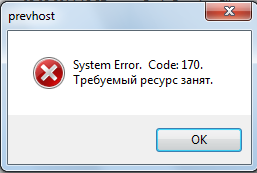
Как я понимаю, служба пытается к чему-то получить доступ но не может. Только не понятно к чему.
-
Вопрос заданболее трёх лет назад
-
3647 просмотров
Пригласить эксперта
Дополнение(возможно решение): prevhost запускался когда включали в проводнике «Показать область предварительного просмотра». Могу предположить что в случае невозможности получить доступ к файлу которого нужно отобразить выдается эта ошибка.
-
Показать ещё
Загружается…
23 июн. 2023, в 03:44
500 руб./за проект
23 июн. 2023, в 03:00
15000 руб./за проект
23 июн. 2023, в 02:50
8000 руб./за проект
Минуточку внимания
Загружая страницу, браузер отправляет кучу запросов другим серверам. Они обрабатывают все запросы, затем возвращают код ответа HTTP с определенным результатом. Если в процессе этого возникнет какой-то сбой, на экране браузера отобразится ошибка. И одна из таких ошибок – 502 Bad Gateway. Я расскажу, что она означает, по каким причинам выходит, а еще опишу способы ее устранения.
Что означает ошибка 502 Bad Gateway
Ошибки, принадлежащие серии 5xx, означают появление проблем на стороне сервера. Если взять конкретно ошибку 502 Bad Gateway, то ее появление будет означать получение неправильного ответа сервера. «Виновниками» в такой ситуации обычно являются прокси, DNS или хостинг-серверы.
Комьюнити теперь в Телеграм
Подпишитесь и будьте в курсе последних IT-новостей
Подписаться
Что делать, если вы пользователь
Ошибка 502 Bad Gateway может появиться на любом сайте. Пользователю для начала следует проверить, не является ли причиной проблемы какие-то неполадки с его стороны. Сделать это можно указанными ниже способами.
Перезагрузить страницу
Возможно, на момент загрузки число запросов на сайт превышает определенный лимит, устанавливаемый владельцем сайта. Если это действительно так, тогда простая перезагрузка страницы вполне будет уместна. Я рекомендую обновить страницу как минимум три раза в течение 2-3 минут и только потом приступать к следующим способам.
Проверить подключение к интернету
Стоит проверить работу модема и попробовать загрузить другие страницы. Убедитесь, что подключение к интернету стабильное. Еще вариант – перезапустить маршрутизатор и попробовать снова загрузить проблемный сайт.

Очистить кэш и cookies
Нередко причиной появления данной ошибки могут быть неверно загруженные cookies и кэш. В таких случаях необходимо просто очистить данные в настройках интернет-обозревателя.
Для любого браузера актуально – зайти в историю просмотров и найти ссылку «Очистить историю». В новом окне отметить пункты с кэшем и cookies, затем подтвердить действие. Как только данные будут удалены, надо вновь попробовать загрузить страницу. Не помогло? Идем дальше!
Очистить кэш DNS
Допустимо, что в кэше установлено неправильное значение IP-адреса. Для таких случаев можно использовать сброс DNS кэша. В ОС Windows необходимо открыть инструмент «Командная строка» (вводим в поисковую строку название программы и выбираем запуск от имени администратора).
Далее следует ввести вот такую команду и активировать ее нажатием на клавишу Enter:
ipconfig /flushdns
Нужно подождать некоторое время, пока операция не завершится. Как только действие будет завершено, на экране выйдет подтверждение, что кэш был очищен.

Для Linux действие примерно схоже, но команда выглядит иначе. Открываю утилиту «Терминал» и ввожу в поле вот такой запрос:
Для Ubuntu:
sudo service network-manager restart
Для других дистрибутивов:
sudo /etc/init.d/nscd restart
Попробовать зайти с другого браузера
Проблема 502 Bad Gateway может быть актуальна и для конкретного браузера. Если у вас на компьютере есть другой интернет-обозреватель, попробуйте открыть сайт через него.
Отключить плагины и расширения
На загрузку некоторых страниц могут влиять установленные в браузер плагины и расширения. Особенно это касается VPN-сервисов и блокировщиков рекламы. Попробуйте поочередно отключать их и перезапускать страницу. Не исключено, что виновник будет найден.
Зайти на страницу позже
Когда ничего из вышеперечисленного не помогло, значит, проблема все же кроется на стороне сервера. Вам остается только подождать некоторое время, пока разработчики не устранят ошибку на сайте. Вы также можете написать владельцу и сообщить о проблеме.
Читайте также


Что делать, если вы администратор сайта
Обычно такие проблемы самостоятельно решать не рекомендуется. Лучше сразу же обратиться в службу технической поддержки и описать проблему. Но есть пара действий, которые все же могут помочь определить источник проблемы.
Проверка журнала ошибок
Актуально в случаях, при которых ошибка 502 Bad Gateway появляется после внесения изменений или обновления. Определить это очень просто, нужно лишь проверить журнал ошибок. В CMS WordPress можно включить запись возникающих ошибок, добавив в файл wp-config.php вот такие строки:
define( 'WP_DEBUG', true ); define( 'WP_DEBUG_LOG', true ); define( 'WP_DEBUG_DISPLAY', false );
После этого все записи начнут отображаться в файле debug.log. Храниться он будет в директории wp-content. Понадобится некоторое время, чтобы причины ошибок были записаны. Потом можно тщательно изучить записи и уже на основе их предпринимать конкретные изменения.
Проверка плагинов
Следует проверить, не влияют ли какие-либо плагины на работу сайта. Для этого можно поочередно отключать их, просто переименовывая папку интересующего плагина. Для этого надо выделить папку, затем нажать на меню «Файл» и в нем выбрать пункт «Переименовать».

Проверка сети CDN
Сети CDN и службы предотвращения DoS тоже могут влиять на работу сайта. Обычно виновник проблемы указывается на странице с кодом ошибки. Например, если под кодом 502 Bad Gateway есть строка cloudflare-nginx, значит, для исправления ошибки надо обратиться в службу поддержки CloudFlare. Можно отключить данный сервис, но потом придется долго ждать обновления DNS (это может занять несколько часов).

Ошибка 502 на виртуальном хостинге VPS/VDS
Ошибка 502 Bad Gateway возникает из-за превышения лимита трафика пользователей, «шалостей» бота, скачивания сайта или даже DoS‑атаки. Решение данной проблемы кроется в ограничениях памяти.
Запустить команду top
Данный запрос в терминале поможет установить наличие свободной памяти. Этим же способом можно проверить, работает ли Apache.
Посмотреть логи Apache и nginx
Обычно в этих логах отображается активность пользователей. Если есть что-то подозрительное, можно предпринять действия. К примеру, забанить определенные IP-адреса, настроить Fail2ban или подключить систему защиты от DoS-атак.
Если после этого количество запросов к серверу снизилось, необходимо перезапустить Apache.
Увеличить объем памяти
Бывает, что с логами все нормально, но памяти на обработку запросов все равно не хватает. Узнать об этом просто – при проверке командой top будет выдана ошибка OOM (out of memory). В таких случаях можно просто увеличить ее объем. Можно просто заказать другой тариф, в котором количество предоставляемой памяти больше. Подробнее об этом.
Проверить лимиты на php-cgi процессы
Если после проверки командой top показано, что свободной памяти еще достаточно, значит, на php-cgi процессы установлены лимиты. Для решения надо открыть конфигурационный файл Apache – httpd.conf, найти секцию модуля FastCGI (mod_fascgi или mod_fastcgid) и увеличить лимит.
Обратиться к службе технической поддержки
Если вышеперечисленные способы исправления ошибки 502 на виртуальном сервере не помогут, придется обращаться в техподдержку хостинга. При этом обязательно надо упомянуть, что вы уже предприняли и как проводили все действия.
Ошибка 502 при открытии сайта может появиться неожиданно. В этой статье мы расскажем, что значит код ошибки 502 и что может сделать пользователь и владелец сайта, чтобы её исправить.
Ошибка 502 Bad Gateway: что значит
Файлы любого сайта находятся на физическом сервере. Чтобы их получить и отобразить веб-ресурс на компьютере, браузер делает запрос на сервер. Если он по какой-либо причине не передал файлы, появляется ошибка 500-511.
Ошибка 502 Bad Gateway возникает при неправильной работе прокси-сервера, DNS-сервера и чаще всего сервера, на котором размещён сайт. Проблема может распространяться как на весь ресурс, так и на отдельные страницы. Это зависит от характера проблемы. Существуют разновидности 502 ошибки: Bad Gateway Nginx, Bad Gateway Apache. Об их отличиях мы расскажем ниже. Также эта ошибка может иметь формулировки:
- Bad Gateway: Registered endpoint failed to handle the request, Temporary Error (502),
- Error 502,
- Bad 502 Gateway,
- 502 Error,
- 502. That’s an error,
- 502 Service Temporarily Overloaded,
- 502 Server Error: The server encountered a temporary error and could not complete your request,
- 502 – Web server received an invalid response while acting as a gateway or proxy server,
- 502 Bad Gateway Nginx,
- 502 Proxy Error,
- HTTP 502,
- HTTP Error 502 Bad Gateway.
Что значит плохой шлюз: ошибка 502
Причины возникновения ошибки 502 Bad Gateway
-
Первая и основная причина ― перегрузка сервера. Перегрузка может быть вызвана несколькими проблемами:
- Большое количество посетителей одновременно. Веб-ресурс может посещать ограниченное количество посетителей. Сколько человек может посетить сайт зависит от возможностей сервера (размера оперативной памяти) и настроек, которые сделал создатель ресурса. Если по какой-либо причине на сайт зайдёт больше пользователей, чем запланировано, сервис может не справиться и страница выдаст код 502. Такое случается при рекламных акциях и распродажах в интернет-магазинах.
- Атака хакеров или DDoS-атака. Эта проблема связана с предыдущей причиной перегрузки. Хакер имитирует большой наплыв пользователей, из-за чего сервер выходит из строя. Такие атаки могут быть использованы для снижения продаж.
- Плохая оптимизация сайта. Настройки ресурса сделаны так, что маленькое количество посетителей генерирует много запросов. В этом случае нужно оптимизировать работу сервера с пользовательскими запросами.
- Второй причиной возникновения кода 502 могут явиться ошибки РНР. Если для расширения функционала сайта в панель управления были добавлены некорректно настроенные плагины, они могут выдавать проблемы в своей работе. Вместе с ними ошибку покажет и сайт целиком. Также если код сайта написан неправильно, запросы могут давать отрицательный результат.
- Ошибка браузера. Проблема может быть на стороне пользователя, если у него установлены расширения, которые нарушают соединение с сервером сайта.
Чем отличается ошибка 502 Bad Gateway Nginx
Между браузером и сервером может стоять веб-сервер. Он используется для снижения нагрузки на сервер, аутентификации пользователей и многого другого. Самые популярные программы для создания веб-сервера ― Nginx и Apache. Так как веб-сервер является посредником между браузером и сервером, то именно он будет оповещать пользователя о проблеме. Поэтому в зависимости от веб-сервера в сообщении вы можете увидеть надпись Bad Gateway Nginx или Bad Gateway Apache. При этом причины возникновения проблемы одинаковы.
Как исправить ошибку 502
Что делать, если вы пользователь
- Перезагрузите страницу, если проблема была вызвана наплывом посетителей. Возможно, через некоторое время посетители уйдут со страницы и вы сможете увидеть контент.
- Попробуйте зайти на другой веб-ресурс. Если вы можете зайти на другой сайт, значит проблема на стороне владельца ресурса и вы ничего не можете сделать. Вернитесь на страницу позже, когда администратор восстановит доступ.
- Проверьте подключение к интернету. Из-за низкой скорости или нестабильности соединения браузер может не получать данные с сервера.
- Запустите браузер в режиме «Инкогнито». В режиме «Инкогнито» браузер работает с базовыми настройками. Если вам удалось зайти на веб-ресурс в этом режиме, значит одно из ваших расширений браузера мешает соединению. Это расширение нужно отключить.
- Почистите файлы cookies. Если при повторном входе на сайт всё равно отображается ошибка 502, очистите кэш браузера. Возможно, доступ уже восстановлен, но ваш браузер обращается к старой версии страницы из кэша.
- Очистите кэш DNS. DNS-кэш — это временная база данных вашего компьютера, которая хранит записи обо всех последних посещениях и попытках посещений веб-сайтов и их IP-адресах. Кэш позволяет ускорить вход на часто посещаемые веб-ресурсы. Если у сайта изменились DNS, а данные из кэша отправляют на старый IP-адрес, в браузере появится код 502. После очистки браузер начнёт обращаться к новому IP-адресу.
Как очистить кэш DNS
В зависимости от вашей операционной системы очистите кэш по одной из инструкций.
- Откройте командную строку. Для этого введите в поисковую строку «Командная строка» и выберите появившееся приложение:
- Введите команду:
ipconfig /flushdns
- Дождитесь сообщения об очистке кэша:
- Откройте терминал клавишами Ctrl+Alt+T.
- Введите команду:
Для Ubuntu:
sudo service network-manager restart
Для других дистрибутивов:
sudo /etc/init.d/nscd restart
- Войдите в терминал. Для этого нажмите клавиши Command + Space. Введите Терминал и нажмите на найденное приложение.
- Введите команду:
sudo killall -HUP mDNSResponder
Готово, вы очистили кеш DNS. Попробуйте заново зайти на сайт.
Что делать, если вы владелец сайта
Проверьте количество свободной памяти. Это можно сделать двумя способами.
Способ 1 ― введите команду top в командной строке сервера:
Mem ― вся оперативная память.
Swap ― раздел подкачки.
Посмотрите на строку Mem ― free. Это количество свободного места на сервере. Если там указано маленькое число, ошибка 502 Bad Gateway появляется из-за нехватки памяти. Увеличьте количество оперативной памяти и проблема пропадёт. Также в результатах можно будет увидеть, какую нагрузку на сервер даёт каждый отдельный процесс.
Способ 2 ― введите команду free -m.
Mem ― вся оперативная память.
Swap ― раздел подкачки.
В строке Mem ― free показано свободное место на сервере. Если там маленькое число, увеличьте количество оперативной памяти.
Проверьте логи сервера. Если проблема возникла в момент каких-либо обновлений на сайте, проверьте журнал изменений, чтобы отменить те доработки, которые нарушили функциональность сервера. Также в логах можно увидеть DDos-атаку. Если дело в нехватке памяти, в логах отобразится ошибка OOM (out of memory).
Проверьте плагины в WordPress. Если ваш сайт создан на WordPress, некоторые плагины и темы могут нарушать работу сервера.
-
1.
Войдите в панель управления WordPress. Если вы пользуетесь услугой REG.Site, войти в панель управления CMS можно прямо из Личного кабинета.
-
2.
Перейдите во вкладку «Плагины» ― «Установленные».
-
3.
Нажмите Деактивировать у плагина, который, как вам кажется, повлиял на работу сайта:
Можно сразу отключить все плагины, чтобы убедиться, что один из них влияет на работу сервера. И далее по очереди включайте плагины, пока не найдёте конкретный плагин-виновник.
Проверьте, как работают вспомогательные службы, например MySQL и Memcached. Иногда они могут стать причиной 502 ошибки.
Свяжитесь со службой поддержки своего хостинг-провайдера. Если ничего из вышеперечисленного не помогло, обратитесь к службе поддержки и подробно опишите проблему и действия, которые вы предприняли до обращения. Действуйте по одной из инструкций ниже.
Сайт находится на виртуальном хостинге REG.RU
Если вы столкнулись с единичными случаями возникновения 502 ошибки, можете проигнорировать их.
Если код 502 возникает регулярно, напишите заявку в службу поддержки. В заявке укажите:
- Точное московское время наблюдения проблемы.
- Название сайта, на котором была замечена проблема.
- Если ошибка отображается не сразу, а после определённых действий (добавление изображения, отправка формы с сайта, импорт файлов), подробно опишите порядок действий, по которому мы сможем воспроизвести проблему.
- Если для воспроизведения проблемы необходимо авторизоваться в административной части сайта, предоставьте логин и пароль для доступа.
Сайт находится на VPS REG.RU
Чаще всего на VPS используется связка: Nginx + бэкенд-сервер (Apache, PHP-FPM, Gunicorn, NodeJS). Ошибка 502 возникает в случае, если Nginx не может получить ответ от этих сервисов.
Клиенты с VPS сталкиваются с «502 Bad Gateway», когда:
- какой-то из сервисов выключен. Перезапустите веб-сервер Apache, PHP-FPM либо другой сервис, с которым работает Nginx;
- между Nginx и бэкенд-сервером некорректно настроена связь. Например, Nginx производит обращение к порту 8080, а веб-сервер Apache «слушает» на 8081. В этом случае необходимо скорректировать настройки веб-сервера.
Если вам не удалось самостоятельно устранить ошибку 502, обратитесь в техподдержку. В заявке укажите:
- Точное московское время наблюдения проблемы.
- Название сайта, на котором была замечена проблема.
- Если ошибка отображается не сразу, а после определённых действий (добавление изображения, отправка формы с сайта, импорт файлов), подробно опишите порядок действий, по которому мы сможем воспроизвести проблему.
- Если для воспроизведения проблемы необходимо авторизоваться в административной части сайта, предоставьте логин и пароль для доступа.
Форумы Google пестрят жалобами пользователей на серверную ошибку 502 в Google приложениях. Несмотря на случайный фактор своего появления, эта ошибка может изрядно снизить посещаемость сайта.
502 ошибка Bad Gateway может проявляться по-разному. К примеру, 502 – Service Temporarily Overloaded или HTTP Error 502 – Bad Gateway.
Ошибка 502 говорит о том, что обратный прокси-сервер (допустим, Apache) для сервера источника (например, nginx) получает некорректный ответ от исходного веб-сервера.
Посмотрев внимательнее, мы обнаружили, что Apache работает в нем как прокси nginx. Веб-сервер перезагружал http-сервис почти каждый час. Наш опыт в устранении подобных ошибок показывает, что ошибка 502 Bad Gateway появляется по одной из следующих причин:
- Перегруженность сервера. Веб-сервер может падать из-за нехватки ресурсов (например, оперативной памяти), вызываемой избытком выполняемых процессов или агрессивными действиями пользователей;
- Частая перезагрузка веб-сервера. Такое случается при ошибках конфигурации, сбоях в модулях, любых атаках, избытке выполняемых процессов и приложений. В результате пользователь видит временную 502 ошибку;
- Плохой код сайта. Сайты с устаревшими приложениями или корявым кодом влияют на правильное функционирование сервера и ведут к периодическому возникновению 502 ошибки;
- Ошибки сети. Прочие ошибки конфигурации сети (проблемы с DNS, маршрутизация, блокировка файерволом, используемым на сервере, проблемы у провайдера) также становятся причиной появления 502 ошибки сервера;
- Время ожидания серверного программного обеспечения. 502 ошибка неизбежна при снижении скорости выполнения запросов в nginx, когда средство кэширования (например, Varnish Cache) уходит в таймаут. Сюда же относятся и медленные запросы.
Как исправить 502 серверную ошибку в nginx
Сначала необходимо определить первопричину возникновения данной ошибки. Мы изучили серверные логи во время перезагрузок, и нашли там ошибки seg fault.
Затем мы покопались в конфигурации сервера, и увидели, что там отсутствовал модуль mod_rpaf. Именно это и вызывало падение сервера:
Rpaf – это модуль Reverse proxy add forward, разработанный для серверов Apache. Он нужен в том случае, если вы задаете Nginx фронденд-сервером и хотите получить реальный IP серверных запросов.
Данный модуль не работал под Apache-2.4, поэтому мы немного его подправили. После перекомпиляции и перезагрузки Apache ошибки сегментации прекратились.
Мы последили за сервером еще пару часов и убедились в том, что перезагрузки прекратились, а серверные ошибки исчезли.
Вот несколько советов, как исправить ошибку 502 bad gateway:
- Следите за тем, чтобы файлы сайта (плагины и темы) своевременно обновлялись и не устаревали;
- Оптимизируйте и исправляйте медленные MySQL-запросы;
- Проводите аудит серверного программного обеспечения и вовремя обновляйте модули;
- Избегайте проблем с маршрутизацией и отслеживайте любые перегрузки/атаки на сервер.
Перевод статьи «HOW TO FIX «502 SERVER ERROR – BAD GATEWAY» IN WEB SERVERS» был подготовлен дружной командой проекта Сайтостроение от А до Я.
www.internet-technologies.ru
Что означает ошибка 502
На любом сервере есть максимальное число возможных подключений. Иногда превышение этого уровня становится причиной возникновения ошибки.
Одновременно зашло слишком много пользователей
Известный конфуз “удачной” рекламной кампании заключается в том, что созданный информационный пиар привлекает посетителей настолько активно, что сайт падает под полученной нагрузкой.
Также, превышение лимита подключений может быть одним из признаков DDos-атаки хакеров, для намеренного отключения вашего портала.
Возникли проблемы на хостинге
Если вы пользуетесь услугами обычного хостера, может возникать оверселлинг, при котором запросы, приходящие на “соседствующие” сайты положат и Ваш сайт вместе с ними.
Будет полезно уточнить у администрации хостинга, что за ошибка 502 bad gateway возникла на сайте, и не причастны ли к этому ваши “веб-соседи”
Плохо настроен сервер
Возможно, перед появлением ошибки шлюза 502 Вы выполняли обновление сайта, которое повлекло за собой проблемы несовместимости отдельных утилит или аппаратной части с программной.
Проблемы подключаемых модулей
Если ошибка сервера 502 возникает лишь при обращении к скриптам определённого расширения, например PHP, возможно причина состоит в неправильной работе именно этого модуля сервера.
Как исправить ошибку 502 BAD GATEWAY
Пути исправления кода ошибки 502 Bad Gateway довольно различны и состоят в верной диагностике причин, вызвавших неполадки. Основные советы следующие.
- Запустите анализ аппаратной производительности. Если в момент появления ошибки оперативная память стала использоваться на пределе, постарайтесь увеличить ее объем
- Проверьте файлы конфигураций INI. Вполне возможно, что там просто стоят слишком низкие предельные лимиты — сервер мог обработать запрос, но файл конфигурации выставил запрет.
- Оптимизируйте работу скриптов. Постарайтесь не делать лишних запросов, разделите сайт на FRONTEND и BACKEND, используйте качественно настроенные популярные связки, такие как nginx + Apache для отдачи статики.
- Если вы явно диагностировали проблему не у себя, а у провайдера, задумайтесь о покупке выделенного сервера или смене хостинга.
semantica.in
Активные пользователи интернета нередко встречаются с разного рода ошибками, связанными с работой сервера, DNS, хостинга и так далее. Сегодня мы поговорим о 502 Bad Gateway, что это значит и как с ней бороться. Обычно оповещение об этой проблеме возникает при повторном обращении к одному и тому же ресурсу и ограничивает просмотр сайта.
502 Bad Gateway, что это значит
Дословный перевод ошибки с английского языка означает «Плохой шлюз». Таким образом, получается, что данная проблема связана с работой сервера и никак не зависит от действий пользователя.
Как правило, такую ошибку отдают ресурсы в ответ на обращение в случае, если имеются проблемы с работой прокси, DNS или хостинг-сервера. Собственно, все ошибки серии 5ХХ означают, что трудности возникли на стороне сервера. Причём чаще всего надпись на белом экране появляется именно при повторном обращении к определённому ресурсу.
Процесс, вследствие которого пользователь получает подобное оповещение следующий. Браузер отправляет на сервер запрос, как правило, по ссылке, ранее открывавшейся в обозревателе. В ответ ему приходит ошибка сервера, и как результат сообщение пользователю 502 Bad Gateway.
Причины возникновения
Ошибка 502 Bad Gateway, что это значит стало понятно. Разберёмся какие могут быть причины для её возникновения. Несмотря на то что такая информация больше будет полезна владельцам серверов и сайтов мы углубимся в подробности.
Первой причиной появления такой ошибки становится низкая мощность сервера, к которому обращается запрос. Например, если он рассчитан на обработку 5 тысяч запросов в секунду, а ему отправляют от 7 до 10 тысяч обращений, сервер очень скоро отправить пользователям ошибку 502. Для решения проблемы в данном случае необходимо наращивать мощности сервера, это добавление памяти, которой недостаточно в текущем объёме и расширение канала. Особенно свойственно появление такой проблемы для серверов, организованных на базе домашних ПК, подобную нагрузку обычный компьютер не в состоянии выдержать, поэтому при малейшем её увеличении сервер падает.
Ещё один вариант развития событий, следствием которой становится ошибка 502 Bad Gateway — DDoS-атака на конкретный сервер сайта. Это та же разновидность перегруженности, но спровоцированная искусственным путём. Как правило, такие атаки специально заказываются конкурентами. На сервер с помощью ботов отправляется огромное количество запросов, которые он не способен обработать. Вследствие чего сервер падает, а посетитель ресурса задается вопросом, 502 Bad Gateway что это значит.
Как бороться
Как уже упоминалось выше, ошибка вызвана проблемами со стороны сервера. От пользователя мало что зависит, в связи с этим чаще всего единственным вариантом решения проблемы становится ожидание. Техническая поддержка ресурса решить проблему и доступ на сайт возобновится.
Что может предпринять пользователь
Чтобы успокоить себя и с чистой совестью ожидать починки сервера зная, что пользователь со своей стороны сделал все возможное для устранения ошибки, нужно предпринять следующие меры.
- Чтобы убедиться, что именно сервер запрошенного ресурса не отвечает, попробуйте обратиться к другому ресурсу. Просто откройте в браузере ссылку на другой сайт, который гарантированно работает. Если доступ на страницу свободно предоставляется, значит, ждите починки нужного ресурса. Этот метод особенно актуален для пользователей корпоративных сетей, в которых доступ к интернету осуществляется через локальную сеть. И часто система не имеет возможности диагностировать ошибку за пределами выделенных ей прав.
- В случае если первый тест показал, что с доступом в сеть у пользователя все в порядке можно предпринять ещё одну меру. Опытные пользователи советуют почистить cookies. При желании пользователь может сделать это для конкретного сайта или удалить все данные.
Для тех, кто не знает, как очистить куки-файлы в своем браузере предлагаем краткую инструкцию.
- Если вы пользуетесь браузером «Интернет Эксплорер», то нажмите значок шестерёнки в верхнем правом углу страницы и в разделе безопасность выберите пункт «Удалить журнал браузера». Откроется диалоговое окно, в котором пользователю предложат выбрать что именно он хочет удалить. Отметьте нужные пункты и нажмите «Удалить».
- Для тех, кто предпочитает Яндекс-браузер инструкция, следующая. Нажмите на сэндвич из трёх горизонтальных линий, расположенный сразу после перечня открытых вкладок. Выберите дважды пункт «История». Тут можно отметить и удалить данные выборочно. Для полной очистки выберите в основном меню раздел «Дополнительно» и нажмите «Очистить историю».
- Пользователи Google Chrome должны выбрать в главном меню раздел «История». Затем на открывшейся странице развернуть боковую панель и выбрать команду «Очистить историю».
Для всех остальных браузеров план действий будет примерно аналогичным. В настройках нужно найти раздел истории и очистить её вместе с куки-файлами, полученными от посещённых ресурсов.
Рекомендации для владельцев ресурса
Если ваш сайт часто выдаёт в ответ на запрос ошибку 502 Bad Gateway, то вот некоторые рекомендации, которые помогут справиться с проблемой.
- Проанализируйте нагрузку, которая выдерживается сервером в штатном режиме и показатели при падении. Если нагрузка на оперативную память наблюдается, то необходимо ее добавить. Так как это один из важных узлов, обеспечивающих своевременную обработку информации.
- Если ошибка выскакивает слишком часто, то проверьте корректность установки лимитов на количество php-cgi процессов. Именно ошибочная конфигурация в этом моменте способствует выводу сервера из строя.
- Попробуйте сократить количество запросов к внешним ресурсам. Также может помочь установка ограничения на временной интервал ожидания ответа и загрузки.
- Если для сайта используется виртуальный сервер, то при частых повторениях ситуации лучше сменить провайдера.
Вот мы немного разобрались в вопросе, 502 Bad Gateway что это значит, а также выяснили как поступать каждому участнику процесса, чтобы исправить ситуацию. Конечно, чаще всего пользователю остаётся только ждать. А вот владельцу ресурса нужно либо усиливать мощность сервера, либо менять поставщика хостинг-услуг.
Как часто вам приходится сталкиваться с такой ошибкой? Какие действия помогают исправить ситуацию? Интересует мнение как пользователей сети, так и владельцев сайтов. Поделитесь с нами своими наблюдениями.
strana-it.ru
Ошибки передачи данных.
При запросе документов нередко происходят ошибки передачи данных. Что из них можно узнать? По коду полученного ответа сервера можно понять, на чьей стороне она возникла и ее причины.
На каждый запрос пользователя сервер отвечает попытокой передачи данных в определенной последовательности и формате. Например, HTTP-ответ (Response) имеет следующий формат:
Статусная строка
Заголовки ответа
Заголовки данных (может отсутствовать — зависит от типа запроса).
Пустая строка
Данные (может отсутствовать — зависит от типа запроса).
Статусная строка имеет вид:
протокол/версия —- код —- статус
Статус — текстовая строка, комментирующая код, предназначена для человека; программное обеспечение анализирует только числовое значение кода.
Примеры статусных строк: HTTP/1.1 200 OK или HTTP/1.1 304 Not Modified
Код ответа является трехзначным числом. Коды разделены по группам в зависимости от первой цифры:
1xx Промежуточные информационные сообщения (практически не используется).
2xx Успешная обработка запроса.
Примеры:
200 OK — наиболее общий ответ: запрос обработан, запрошенный документ передан клиенту (или только его заголовки — в случае запроса HEAD).
206 Partial Content — клиенту передана часть документа в соответствии с заголовком «Range:», имевшимся в запросе.
3xx Для получения документа требуются дополнительные действия со стороны клиента.
Примеры:
301 Moved Permanently — запрошенный документ перемещен. Новый URI документа возвращается в заголовке «Location:». В качестве данных возвращается краткий комментарий со ссылкой на новое расположение документа. В последующих запросах этого документа клиенту следует использовать новый URI. Как правило броузеры автоматически генерируют новый запрос с указанным URI при получении кода 301. Сервер конфигурируется для возврата ответов с кодом 301 при реструктуризации его пространства документов — с тем, чтобы клиенты, использующие старые ссылки, перенаправлялись к новому расположению документов, а не получали ошибку 404 Not Found.
302 Found — запрошенный документ временно перемещен. Новый URI документа возвращается в заголовке «Location:». В качестве данных возвращается краткий комментарий со ссылкой на новое расположение документа. В последующих запросах этого документа клиенту следует использовать старый URI.
304 Not Modified — документ был запрошен с помощью условного GET-запроса и условие не выполнено (например, документ не был модифицирован с момента, указанного в запросе в заголовке «If-Modified-Since:»). Возвращаются только статусная строка и заголовки ответа, заголовки данных (документа) и сам документ не возвращаются.
4xx Ошибка клиента.
Примеры:
400 Bad Request — ошибка в формате запроса.
401 Unauthorized — для доступа к ресурсу требуется аутентификация, но заголовок «Authorization:» либо отсутствует, либо содержит неприемлемые аутентификационные данные. Заголовок «WWW-Authenticate:» ответа в этом случае должен содержать информацию, необходимую для того, чтобы клиент определил, какая требуется аутентификация. Подробнее о процедуре аутентификации доступа к закрытым ресурсам см. ниже п. «Обработка запроса клиента».
403 Forbidden Pages -Доступ к этим страницам закрыт. Сервер понял запрос, но намеренно отказался его выполнять. Аутентификация в этом случае не поможет. Причина отказа может быть передана в качестве данных HTTP-ответа. Если сервер не желает раскрывать причину отказа, он может использовать вместо кода 403 код 404.
404 Not Found — запрошенный ресурс не найден. Это наиболее общий ответ в случае невозможности передать клиенту запрошенный документ; при этом не делается никаких предположений о том, постоянно или временно ресурс недоступен, а также о причине его недоступности. Удалите из URL все, что стоит за последней косой чертой. Если автор не включил страницу index.html, Вы увидите список страниц.
405 Method Not Allowed — в запросе использовался не разрешенный сервером метод (например, DELETE). Список разрешенных методов должен быть помещен в заголовке «Allow:» HTTP-ответа.
406 Not Acceptable — в заголовках «Accept…» клиент указал параметры перезентации документа, которые не могут быть выполнены сервером для данного документа (например, нет такой кодировки символов, какая указана в «Accept-Charset:»).
410 Gone — аналогично 404 «Not Found», однако подразумевается, что документ существовал ранее, но умышленно удален навсегда (сделан недоступным). Полезно для временных презентаций, более не актуальных, для персональных страниц сотрудников, более не работающих в организации и т.п.
5xx Ошибка сервера.
Примеры:
500 Internal Server Error — при обработке запроса произошла ошибка в программном обеспечении сервера. Типичный случай — ошибка в CGI-скрипте.
501 Not Implemented — сервер не обладает функциональностью, требуемой для выполнения запроса. Например, метод, указанный в запросе, не известен серверу.
502 Bad Gateway — сервер, действующий в качестве прокси-сервера, получил ошибочный (неадекватный) ответ от сервера, которому он перенаправил запрос клиента.
503 Service Unavailable — сервер временно не в состоянии обработать запрос (перегружен или находится на техобслуживании [maintanance]). Если известно время, через которое сервер вернется в рабочее состояние, оно может быть указано в заголовке «Retry-After:». Заметим, что в случае невозможности обслуживания запросов сервер не обязан выдавать ответ с кодом 503, а может просто отказывать в установлении TCP-соединения. Попытайтесь еще раз, секунд через тридцать.
504 Gateway Timeout — сервер, действующий в качестве прокси-сервера, не получил за некоторое установленное время ответ от сервера, которому он перенаправил запрос клиента. Этот же код прокси-сервер должен возвращать, если произошел тайм-аут при опросе сервера DNS, однако некоторые существующие прокси-серверы возвращают при этом код 400 или 500. Заголовки, передаваемые вслед за статусной строкой, делятся на собственно заголовки ответа и на заголовки данных, передаваемых в ответе (если такие заголовки требуются). Каждый заголовок начинается с новой строки и состоит из ключевого слова, за которым следует двоеточие, и данных. Порядок следования заголовков не имеет значения.
(Можете посмотреть источник: http://athena.vvsu.ru/inetcourse/labs/wwwftp.html)
Вот еще некоторые варианты.
Host Unknown. Неизвестный хост.
Некоторые сайты переезжают, не оставляя новых адресов. Проверьте, есть ли данное имя домена на 4domains.com и попробуйте указанные рядом с ним цифровые адреса.
File Contains No Data . Файл не содержит данных.
Это сообщение означает, что страница существует, но в настоящее время пуста. Обратитесь к ней позднее: там могут появиться новые данные.
Too Many Connections —Try Again Later. Слишком много соединений—попробуйте еще раз.
Чтобы исправить эту ошибку, просто щелкайте по кнопке Refresh до тех пор, пока не найдется свободный канал и страница не загрузится.
А ВОТ ОРИГИНАЛ  )))
)))
Status Code Definitions
RFC 2616 HTTP/1.1 June 1999
Each Status-Code is described below, including a description of which method(s) it can follow and any metainformation required in the response.
Informational 1xx
This class of status code indicates a provisional response, consisting only of the Status-Line and optional headers, and is terminated by an empty line. There are no required headers for this class of status code. Since HTTP/1.0 did not define any 1xx status codes, servers MUST NOT send a 1xx response to an HTTP/1.0 client except under experimental conditions.
A client MUST be prepared to accept one or more 1xx status responses prior to a regular response, even if the client does not expect a 100 (Continue) status message. Unexpected 1xx status responses MAY be ignored by a user agent.
Proxies MUST forward 1xx responses, unless the connection between the proxy and its client has been closed, or unless the proxy itself requested the generation of the 1xx response. (For example, if a proxy adds a «Expect: 100-continue» field when it forwards a request, then it need not forward the corresponding 100 (Continue) response(s).)
100 Continue
The client SHOULD continue with its request. This interim response is used to inform the client that the initial part of the request has been received and has not yet been rejected by the server. The client SHOULD continue by sending the remainder of the request or, if the request has already been completed, ignore this response. The server MUST send a final response after the request has been completed. See section 8.2.3 for detailed discussion of the use and handling of this status code.
101 Switching Protocols
The server understands and is willing to comply with the client’s request, via the Upgrade message header field (section 14.42), for a change in the application protocol being used on this connection. The server will switch protocols to those defined by the response’s Upgrade header field immediately after the empty line which terminates the 101 response.
The protocol SHOULD be switched only when it is advantageous to do so. For example, switching to a newer version of HTTP is advantageous over older versions, and switching to a real-time, synchronous protocol might be advantageous when delivering resources that use such features.
Successful 2xx
This class of status code indicates that the client’s request was successfully received, understood, and accepted.
200 OK
The request has succeeded. The information returned with the response is dependent on the method used in the request, for example:
GET an entity corresponding to the requested resource is sent in the response;
HEAD the entity-header fields corresponding to the requested resource are sent in the response without any message-body;
POST an entity describing or containing the result of the action;
TRACE an entity containing the request message as received by the end server.
201 Created
The request has been fulfilled and resulted in a new resource being created. The newly created resource can be referenced by the URI(s) returned in the entity of the response, with the most specific URI for the resource given by a Location header field. The response SHOULD include an entity containing a list of resource characteristics and location(s) from which the user or user agent can choose the one most appropriate. The entity format is specified by the media type given in the Content-Type header field. The origin server MUST create the resource before returning the 201 status code. If the action cannot be carried out immediately, the server SHOULD respond with 202 (Accepted) response instead.
A 201 response MAY contain an ETag response header field indicating the current value of the entity tag for the requested variant just created, see section 14.19.
202 Accepted
The request has been accepted for processing, but the processing has not been completed. The request might or might not eventually be acted upon, as it might be disallowed when processing actually takes place. There is no facility for re-sending a status code from an asynchronous operation such as this.
The 202 response is intentionally non-committal. Its purpose is to allow a server to accept a request for some other process (perhaps a batch-oriented process that is only run once per day) without requiring that the user agent’s connection to the server persist until the process is completed. The entity returned with this response SHOULD include an indication of the request’s current status and either a pointer to a status monitor or some estimate of when the user can expect the request to be fulfilled.
203 Non-Authoritative Information
The returned metainformation in the entity-header is not the definitive set as available from the origin server, but is gathered from a local or a third-party copy. The set presented MAY be a subset or superset of the original version. For example, including local annotation information about the resource might result in a superset of the metainformation known by the origin server. Use of this response code is not required and is only appropriate when the response would otherwise be 200 (OK).
204 No Content
The server has fulfilled the request but does not need to return an entity-body, and might want to return updated metainformation. The response MAY include new or updated metainformation in the form of entity-headers, which if present SHOULD be associated with the requested variant.
If the client is a user agent, it SHOULD NOT change its document view from that which caused the request to be sent. This response is primarily intended to allow input for actions to take place without causing a change to the user agent’s active document view, although any new or updated metainformation SHOULD be applied to the document currently in the user agent’s active view.
The 204 response MUST NOT include a message-body, and thus is always terminated by the first empty line after the header fields.
205 Reset Content
The server has fulfilled the request and the user agent SHOULD reset the document view which caused the request to be sent. This response is primarily intended to allow input for actions to take place via user input, followed by a clearing of the form in which the input is given so that the user can easily initiate another input action. The response MUST NOT include an entity.
206 Partial Content
The server has fulfilled the partial GET request for the resource. The request MUST have included a Range header field (section 14.35) indicating the desired range, and MAY have included an If-Range header field (section 14.27) to make the request conditional.
The response MUST include the following header fields:
— Either a Content-Range header field (section 14.16) indicating the range included with this response, or a multipart/byteranges Content-Type including Content-Range fields for each part. If a Content-Length header field is present in the response, its value MUST match the actual number of OCTETs transmitted in the message-body.
— Date
— ETag and/or Content-Location, if the header would have been sent in a 200 response to the same request
— Expires, Cache-Control, and/or Vary, if the field-value might differ from that sent in any previous response for the same variant
If the 206 response is the result of an If-Range request that used a strong cache validator (see section 13.3.3), the response SHOULD NOT include other entity-headers. If the response is the result of an If-Range request that used a weak validator, the response MUST NOT include other entity-headers; this prevents inconsistencies between cached entity-bodies and updated headers. Otherwise, the response MUST include all of the entity-headers that would have been returned with a 200 (OK) response to the same request.
A cache MUST NOT combine a 206 response with other previously cached content if the ETag or Last-Modified headers do not match exactly, see 13.5.4.
A cache that does not support the Range and Content-Range headers MUST NOT cache 206 (Partial) responses.
Redirection 3xx
This class of status code indicates that further action needs to be taken by the user agent in order to fulfill the request. The action required MAY be carried out by the user agent without interaction with the user if and only if the method used in the second request is GET or HEAD. A client SHOULD detect infinite redirection loops, since such loops generate network traffic for each redirection.
Note: previous versions of this specification recommended a maximum of five redirections. Content developers should be aware that there might be clients that implement such a fixed limitation.
300 Multiple Choices
The requested resource corresponds to any one of a set of representations, each with its own specific location, and agent- driven negotiation information (section 12) is being provided so that the user (or user agent) can select a preferred representation and redirect its request to that location.
Unless it was a HEAD request, the response SHOULD include an entity containing a list of resource characteristics and location(s) from which the user or user agent can choose the one most appropriate. The entity format is specified by the media type given in the Content- Type header field. Depending upon the format and the capabilities of
the user agent, selection of the most appropriate choice MAY be performed automatically. However, this specification does not define any standard for such automatic selection.
If the server has a preferred choice of representation, it SHOULD include the specific URI for that representation in the Location field; user agents MAY use the Location field value for automatic redirection. This response is cacheable unless indicated otherwise.
301 Moved Permanently
The requested resource has been assigned a new permanent URI and any future references to this resource SHOULD use one of the returned URIs. Clients with link editing capabilities ought to automatically re-link references to the Request-URI to one or more of the new references returned by the server, where possible. This response is cacheable unless indicated otherwise.
The new permanent URI SHOULD be given by the Location field in the response. Unless the request method was HEAD, the entity of the response SHOULD contain a short hypertext note with a hyperlink to the new URI(s).
If the 301 status code is received in response to a request other than GET or HEAD, the user agent MUST NOT automatically redirect the request unless it can be confirmed by the user, since this might change the conditions under which the request was issued.
Note: When automatically redirecting a POST request after receiving a 301 status code, some existing HTTP/1.0 user agents will erroneously change it into a GET request.
302 Found
The requested resource resides temporarily under a different URI. Since the redirection might be altered on occasion, the client SHOULD continue to use the Request-URI for future requests. This response is only cacheable if indicated by a Cache-Control or Expires header field.
The temporary URI SHOULD be given by the Location field in the response. Unless the request method was HEAD, the entity of the response SHOULD contain a short hypertext note with a hyperlink to the new URI(s).
If the 302 status code is received in response to a request other than GET or HEAD, the user agent MUST NOT automatically redirect the request unless it can be confirmed by the user, since this might change the conditions under which the request was issued.
Note: RFC 1945 and RFC 2068 specify that the client is not allowed to change the method on the redirected request. However, most existing user agent implementations treat 302 as if it were a 303 response, performing a GET on the Location field-value regardless of the original request method. The status codes 303 and 307 have been added for servers that wish to make unambiguously clear which kind of reaction is expected of the client.
303 See Other
The response to the request can be found under a different URI and SHOULD be retrieved using a GET method on that resource. This method exists primarily to allow the output of a POST-activated script to redirect the user agent to a selected resource. The new URI is not a substitute reference for the originally requested resource. The 303 response MUST NOT be cached, but the response to the second (redirected) request might be cacheable.
The different URI SHOULD be given by the Location field in the response. Unless the request method was HEAD, the entity of the response SHOULD contain a short hypertext note with a hyperlink to the new URI(s).
Note: Many pre-HTTP/1.1 user agents do not understand the 303 status. When interoperability with such clients is a concern, the 302 status code may be used instead, since most user agents react to a 302 response as described here for 303.
304 Not Modified
If the client has performed a conditional GET request and access is allowed, but the document has not been modified, the server SHOULD respond with this status code. The 304 response MUST NOT contain a message-body, and thus is always terminated by the first empty line after the header fields.
The response MUST include the following header fields:
— Date, unless its omission is required by section 14.18.1
If a clockless origin server obeys these rules, and proxies and clients add their own Date to any response received without one (as already specified by [RFC 2068], section 14.19), caches will operate correctly.
— ETag and/or Content-Location, if the header would have been sent in a 200 response to the same request
— Expires, Cache-Control, and/or Vary, if the field-value might differ from that sent in any previous response for the same variant
If the conditional GET used a strong cache validator (see section 13.3.3), the response SHOULD NOT include other entity-headers. Otherwise (i.e., the conditional GET used a weak validator), the response MUST NOT include other entity-headers; this prevents inconsistencies between cached entity-bodies and updated headers.
If a 304 response indicates an entity not currently cached, then the cache MUST disregard the response and repeat the request without the conditional.
If a cache uses a received 304 response to update a cache entry, the cache MUST update the entry to reflect any new field values given in the response.
305 Use Proxy
The requested resource MUST be accessed through the proxy given by the Location field. The Location field gives the URI of the proxy. The recipient is expected to repeat this single request via the proxy. 305 responses MUST only be generated by origin servers.
Note: RFC 2068 was not clear that 305 was intended to redirect a single request, and to be generated by origin servers only. Not observing these limitations has significant security consequences.
306 (Unused)
The 306 status code was used in a previous version of the specification, is no longer used, and the code is reserved.
307 Temporary Redirect
The requested resource resides temporarily under a different URI. Since the redirection MAY be altered on occasion, the client SHOULD continue to use the Request-URI for future requests. This response is only cacheable if indicated by a Cache-Control or Expires header field.
The temporary URI SHOULD be given by the Location field in the response. Unless the request method was HEAD, the entity of the response SHOULD contain a short hypertext note with a hyperlink to the new URI(s) , since many pre-HTTP/1.1 user agents do not understand the 307 status. Therefore, the note SHOULD contain the information necessary for a user to repeat the original request on the new URI.
If the 307 status code is received in response to a request other than GET or HEAD, the user agent MUST NOT automatically redirect the request unless it can be confirmed by the user, since this might change the conditions under which the request was issued.
Client Error 4xx
The 4xx class of status code is intended for cases in which the client seems to have erred. Except when responding to a HEAD request, the server SHOULD include an entity containing an explanation of the error situation, and whether it is a temporary or permanent condition. These status codes are applicable to any request method. User agents SHOULD display any included entity to the user.
If the client is sending data, a server implementation using TCP SHOULD be careful to ensure that the client acknowledges receipt of the packet(s) containing the response, before the server closes the input connection. If the client continues sending data to the server after the close, the server’s TCP stack will send a reset packet to the client, which may erase the client’s unacknowledged input buffers before they can be read and interpreted by the HTTP application.
400 Bad Request
The request could not be understood by the server due to malformed syntax. The client SHOULD NOT repeat the request without modifications.
401 Unauthorized
The request requires user authentication. The response MUST include a WWW-Authenticate header field (section 14.47) containing a challenge applicable to the requested resource. The client MAY repeat the request with a suitable Authorization header field (section 14.8). If the request already included Authorization credentials, then the 401 response indicates that authorization has been refused for those credentials. If the 401 response contains the same challenge as the prior response, and the user agent has already attempted authentication at least once, then the user SHOULD be presented the entity that was given in the response, since that entity might include relevant diagnostic information. HTTP access authentication is explained in «HTTP Authentication: Basic and Digest Access Authentication» [43].
402 Payment Required
This code is reserved for future use.
403 Forbidden
The server understood the request, but is refusing to fulfill it. Authorization will not help and the request SHOULD NOT be repeated. If the request method was not HEAD and the server wishes to make public why the request has not been fulfilled, it SHOULD describe the reason for the refusal in the entity. If the server does not wish to make this information available to the client, the status code 404 (Not Found) can be used instead.
404 Not Found
The server has not found anything matching the Request-URI. No indication is given of whether the condition is temporary or permanent. The 410 (Gone) status code SHOULD be used if the server knows, through some internally configurable mechanism, that an old resource is permanently unavailable and has no forwarding address. This status code is commonly used when the server does not wish to reveal exactly why the request has been refused, or when no other response is applicable.
405 Method Not Allowed
The method specified in the Request-Line is not allowed for the resource identified by the Request-URI. The response MUST include an Allow header containing a list of valid methods for the requested resource.
406 Not Acceptable
The resource identified by the request is only capable of generating response entities which have content characteristics not acceptable according to the accept headers sent in the request.
Unless it was a HEAD request, the response SHOULD include an entity containing a list of available entity characteristics and location(s) from which the user or user agent can choose the one most appropriate. The entity format is specified by the media type given in the Content-Type header field. Depending upon the format and the capabilities of the user agent, selection of the most appropriate choice MAY be performed automatically. However, this specification does not define any standard for such automatic selection.
Note: HTTP/1.1 servers are allowed to return responses which are not acceptable according to the accept headers sent in the request. In some cases, this may even be preferable to sending a 406 response. User agents are encouraged to inspect the headers of an incoming response to determine if it is acceptable.
If the response could be unacceptable, a user agent SHOULD temporarily stop receipt of more data and query the user for a decision on further actions.
407 Proxy Authentication Required
This code is similar to 401 (Unauthorized), but indicates that the client must first authenticate itself with the proxy. The proxy MUST return a Proxy-Authenticate header field (section 14.33) containing a challenge applicable to the proxy for the requested resource. The client MAY repeat the request with a suitable Proxy-Authorization header field (section 14.34). HTTP access authentication is explained in «HTTP Authentication: Basic and Digest Access Authentication» [43].
408 Request Timeout
The client did not produce a request within the time that the server was prepared to wait. The client MAY repeat the request without modifications at any later time.
409 Conflict
The request could not be completed due to a conflict with the current state of the resource. This code is only allowed in situations where it is expected that the user might be able to resolve the conflict and resubmit the request. The response body SHOULD include enough
information for the user to recognize the source of the conflict. Ideally, the response entity would include enough information for the user or user agent to fix the problem; however, that might not be possible and is not required.
Conflicts are most likely to occur in response to a PUT request. For example, if versioning were being used and the entity being PUT included changes to a resource which conflict with those made by an earlier (third-party) request, the server might use the 409 response to indicate that it can’t complete the request. In this case, the response entity would likely contain a list of the differences between the two versions in a format defined by the response Content-Type.
410 Gone
The requested resource is no longer available at the server and no forwarding address is known. This condition is expected to be considered permanent. Clients with link editing capabilities SHOULD delete references to the Request-URI after user approval. If the server does not know, or has no facility to determine, whether or not the condition is permanent, the status code 404 (Not Found) SHOULD be used instead. This response is cacheable unless indicated otherwise.
The 410 response is primarily intended to assist the task of web maintenance by notifying the recipient that the resource is intentionally unavailable and that the server owners desire that remote links to that resource be removed. Such an event is common for limited-time, promotional services and for resources belonging to individuals no longer working at the server’s site. It is not necessary to mark all permanently unavailable resources as «gone» or to keep the mark for any length of time — that is left to the discretion of the server owner.
411 Length Required
The server refuses to accept the request without a defined Content- Length. The client MAY repeat the request if it adds a valid Content-Length header field containing the length of the message-body in the request message.
412 Precondition Failed
The precondition given in one or more of the request-header fields evaluated to false when it was tested on the server. This response code allows the client to place preconditions on the current resource metainformation (header field data) and thus prevent the requested method from being applied to a resource other than the one intended.
413 Request Entity Too Large
The server is refusing to process a request because the request entity is larger than the server is willing or able to process. The server MAY close the connection to prevent the client from continuing the request.
If the condition is temporary, the server SHOULD include a Retry- After header field to indicate that it is temporary and after what time the client MAY try again.
414 Request-URI Too Long
The server is refusing to service the request because the Request-URI is longer than the server is willing to interpret. This rare condition is only likely to occur when a client has improperly converted a POST request to a GET request with long query information, when the client has descended into a URI «black hole» of redirection (e.g., a redirected URI prefix that points to a suffix of itself), or when the server is under attack by a client attempting to exploit security holes present in some servers using fixed-length buffers for reading or manipulating the Request-URI.
415 Unsupported Media Type
The server is refusing to service the request because the entity of the request is in a format not supported by the requested resource for the requested method.
416 Requested Range Not Satisfiable
A server SHOULD return a response with this status code if a request included a Range request-header field (section 14.35), and none of the range-specifier values in this field overlap the current extent of the selected resource, and the request did not include an If-Range request-header field. (For byte-ranges, this means that the first- byte-pos of all of the byte-range-spec values were greater than the current length of the selected resource.)
When this status code is returned for a byte-range request, the response SHOULD include a Content-Range entity-header field specifying the current length of the selected resource (see section 14.16). This response MUST NOT use the multipart/byteranges content- type.
417 Expectation Failed
The expectation given in an Expect request-header field (see section 14.20) could not be met by this server, or, if the server is a proxy, the server has unambiguous evidence that the request could not be met by the next-hop server.
Server Error 5xx
Response status codes beginning with the digit «5» indicate cases in which the server is aware that it has erred or is incapable of performing the request. Except when responding to a HEAD request, the server SHOULD include an entity containing an explanation of the error situation, and whether it is a temporary or permanent condition. User agents SHOULD display any included entity to the user. These response codes are applicable to any request method.
500 Internal Server Error
The server encountered an unexpected condition which prevented it from fulfilling the request.
501 Not Implemented
The server does not support the functionality required to fulfill the request. This is the appropriate response when the server does not recognize the request method and is not capable of supporting it for any resource.
502 Bad Gateway
The server, while acting as a gateway or proxy, received an invalid response from the upstream server it accessed in attempting to fulfill the request.
503 Service Unavailable
The server is currently unable to handle the request due to a temporary overloading or maintenance of the server. The implication is that this is a temporary condition which will be alleviated after some delay. If known, the length of the delay MAY be indicated in a Retry-After header. If no Retry-After is given, the client SHOULD handle the response as it would for a 500 response.
Note: The existence of the 503 status code does not imply that a server must use it when becoming overloaded. Some servers may wish to simply refuse the connection.
504 Gateway Timeout
The server, while acting as a gateway or proxy, did not receive a timely response from the upstream server specified by the URI (e.g. HTTP, FTP, LDAP) or some other auxiliary server (e.g. DNS) it needed to access in attempting to complete the request.
Note: Note to implementors: some deployed proxies are known to return 400 or 500 when DNS lookups time out.
505 HTTP Version Not Supported
The server does not support, or refuses to support, the HTTP protocol version that was used in the request message. The server is indicating that it is unable or unwilling to complete the request using the same major version as the client, as described in section 3.1, other than with this error message. The response SHOULD contain an entity describing why that version is not supported and what other protocols are supported by that server.
Отредактировано Lexx (Чт, 15 Май 2008 09:40:14)
forum.mybb.ru
Что означает ошибка 502?
Код ответа HTTP, который начинается с цифры “5” относится к ошибкам связанным с утратой связи между серверами. Точная причина появления в большинстве случаем находится на стороне сервера.
Получение ошибки 502 bad gateway error означает, что сервер-источник отправил неверный ответ другому серверу, который выступает как шлюз или прокси. Поскольку все запросы в веб перенаправляются через множество шлюзов, может быть очень сложно определить точное место, где возникли сложности. Однако, есть основные шаги для выявления, выполнив которые можно исправить ошибку.
Ошибка 502 bad gateway может также возникать в разных формах и видах. Вот несколько вариантов её появления:
Temporary Error (502)
Error 502
HTTP Error 502 Bad Gateway
502 Server Error: The server encountered a temporary error and could not complete your request
502 - Web server received an invalid response while acting as a gateway or proxy server
HTTP 502
502 Service Temporarily Overloaded
502 Bad Gateway Nginx
Как исправить ошибку 502 Bad Gateway
Так как ошибка 502 bad gateway обычно связана с проблемами на стороне сервера, она может возникать из-за неверной конфигурации или проблемы с клиентской стороны. Мы рассмотрим шаги поиска решения в обоих случаях. В то время, как некоторые решения ориентированны на WordPress, большинство из них могут быть применены к любому сайту. Давайте приступим к шагам поиска причины и решению ошибки 502:
1. Обновите страницу
Первое решение будет очень простым. Подождите около минуты или двух и обновите страницу, на которой вы были. В большинстве случаем ошибка временная и простое обновление страницы позволит достигнуть цели. Надо заметить, что вы можете также проверить работает ли сайт воспользовавшись онлайн инструментом.
2. Очистите кэш браузера
Если ошибка осталась, существует вариант, что какой-то закэшированный элемент приводит к ней. Тогда очистка кэша браузера – это хороший подход в выявлении причин ошибки 502 bad gateway.
3. Попробуйте другой браузер
Проверьте соединение, используя другой браузер или режим инкогнито – это тоже прекрасная идея. Это позволит вам исключить причину ошибки, связанную с браузером.
4. Очистите кэш DNS
Ошибка 502 может возникать ещё и по причине, связанной с DNS, такой как неверное значение IP-адреса в кэше. В таком случае, сброс DNS кэша – это ещё одно решение, которое вы можете испробовать. Здесь руководство о том, как очистить кэш DNS на Windows, Mac и Linux.
Вы также можете временно переключить свой DNS сервер по умолчанию на Google Public DNS.
5. Проверьте на другом устройстке
Если ничто из выше перечисленного не помогло исправить ошибку 502, проверьте подключение на другом компьютере или мобильном устройстве, желательно подключённому к другой сети. Это заключительный шаг, который позволит определить, где находится ошибка на стороне вашей машины или где-то ещё.
6. Проверьте журнал ошибок
Если ошибка 502 bad gateway возникла после конкретного изменения или обновления, возможно, что причина кроется внутри самого сайта. Наилучший подход – проверить журнал ошибок(англ.) для выявления подсказок.
В WordPress, вы можете включить журналирование ошибок добавлением таких строк в файл wp-config.php:
define( 'WP_DEBUG', true ); define( 'WP_DEBUG_LOG', true ); define( 'WP_DEBUG_DISPLAY', false );
Все созданные записи будут отображаться в файле wp-contents/debug.log.
7. Проверьте плагины
Также важно проверить ваши плагины и расширения. Проблемы с плагинами кэширования могут приводить к возникновению ошибкы 502 bad gateway. Простой способ проверить, заключается ли проблема в плагине – это не на долго отключить их все. Для этого перейдите в каталог wp-content и переименуйте каталог plugins.
Если ваш сайт заработал после отключения всех плагинов, вы можете переименовать каталог обратно в plugins и зайти в него. Потом попробуйте отключать плагины по одному для проверки, какой из них вызывает ошибку.
8. Проверьте сети CDN
Иной причиной ошибки 502 bad gateway могут быть сети CDN или службы предотвращения DDoS. Одной из замечательных иллюстраций может быть CloudFlare, где ошибка 502 bad gateway бывает в двух разных вариантах, в зависимости от причины.
Эта страница указывает, что возникла проблема на стороне CloudFlare и для её устранения вам нужно обратиться в их службу поддержки. Или же, вы можете выбрать отключить CloudFlare, но имейте в виду, что обновление DNS может занять несколько часов.
Однако, если вы видите такой вариант ошибки, это значит, что ошибка на стороне вашего хостинг-провайдера.
9. Свяжитесь со своим провайдером услуг хостинга
Если из предложенного выше ничего не помогло исправить ошибку 502 bad gateway, тогда лучше всего обратиться в службу поддержки. Описывая ситуацию, постарайтесь упомянуть все пройденные шаги по устранения, которые вы предприняли. Предоставьте как можно больше информации и вам обязательно помогут!
Выводы
В этом руководстве мы изучили, что такое ошибка 502 bad gateway и какие существуют подходы к её решению.
Если у вас есть дополнительные подсказки, уловки или решения, смело делитесь ими с нами в комментариях ниже!
www.hostinger.ru
В то время, когда вы просматриваете какие-либо сайты или страницы в Интернете, при обращении к различным узлам на экране вашего монитора может появиться сообщение «ошибка 502». При этом вы не можете открыть страницы сайтов, и у вас нет возможности просмотреть и изучить ресурсы этого веб-узла. Как правило, такая ошибка возникает по причине того, что выявляются проблемы в работе серверов, в основном это DNS, прокси или хостинг-сервер, на котором в данный момент находится недоступный сайт.

Выражение «ошибка 502 bad gateway» можно перевести как «неверный шлюз». Это будет означать, что браузер (обозреватель Интернета) на вашем компьютере при запросе какой-либо информации с веб-узла получил неприемлемый ответ от другого сервера (DNS или прокси-сервера). Об этом и сообщается пользователю при выводе на экране сообщения «502 ошибка».
Большинство интернет-пользователей неоднократно сталкивались с такой ошибкой, однако для некоторых это может быть впервые. Что же делать, когда сообщение «ошибка 502» появилось на экране вашего компьютера? В первую очередь необходимо проверить, есть ли вообще доступ к Интернету. Для этого следует набрать в браузере адрес другого сайта, который гарантированно должен работать в данный момент, поскольку, например, корпоративный доступ к Интернету осуществляется посредством прокси-сервера, а не сразу же через модем, подключенный на вашем компьютере или встроенный в него. Если в последнем случае ошибка более детально распознается, то при доступе в Интернет посредством локальной сети система не имеет возможности проверить ошибку. В связи с этим пользователю не остается ничего другого, как выяснять причины ее появления косвенными методами.

Если же доступ к Интернету имеется, однако при повторной попытке запроса страницы с необходимого сайта все равно выскакивает сообщение «ошибка 502», то в этом случае вам следует попытаться удалить cookies для данного сайта или все имеющиеся в вашем браузере.
Для этого вы можете сделать следующее:
- для Internet Explorer версий 7+: в меню заходите в «Сервис», затем выбираете «Свойства обозревателя», жмете на кнопку «Удалить», а после этого на кнопку «Удалить cookies»;
- для более ранних версий Internet Explorer: заходите в «меню Tools» , ищете «Internet option» и нажимаете «Delete cookies»;
- для Fierefox: заходите в «Инструменты», ищете «Настройки», выбираете « Cookies» и кликаете на «Очистить cookies»;
- для Opera: заходите в «Инструменты», выбираете «Удалить личные данные» и отмечаете галочками необходимые опции;
- для Google Chrome: заходите в «Инструменты», нажимаете «История», кликаете на «Очистить историю», а затем на «Очистить файлы cookies».

При обычной, нормальной работе такая ошибка появляется очень редко, лишь в случаях перезагрузки веб-серверов. Если же она отмечается на протяжении более чем тридцати секунд, то следует попробовать очистить кэш браузера, cookies, и перезапустить сам браузер
Если после проведенных действий по очистке cookies все равно на экране появляется сообщение «ошибка 502», то это свидетельствует о том, что с вашим компьютером и сетью все в порядке, и, скорее всего, просто возникли неполадки с сервером. В этом случае вам следует немного подождать, пока администраторы не решат эти проблемы, и затем попробовать еще раз.
fb.ru
